Zebra HC100 Manuel utilisateur
Vous trouverez ci-dessous de brèves informations pour HC100. Conçue pour l'impression de bracelets dans le secteur de la santé, cette imprimante thermique directe utilise des cartouches de bracelets Z-Band préchargées, ce qui simplifie son utilisation. Elle est capable de détecter la taille des bracelets et calibre automatiquement ses paramètres pour garantir une qualité d'impression optimale des codes à barres et du texte.
PDF
Télécharger
Document
HC100™ Imprimante de bracelets Guide d'utilisation ii © 2012 ZIH Corp. Les droits d'auteur (copyrights) énoncés dans le présent manuel ainsi que le logiciel et/ou microprogramme intégrés à l'printer décrite aux présentes sont la propriété de ZIH Corp. et des concédants de licence Zebra. Toute reproduction non autorisée de ce manuel ou du logiciel et/ou microprogramme intégrés à l'printer pourra entraîner une peine allant jusqu'à un an d'emprisonnement et une amende pouvant atteindre 10 000 dollars (17 U.S.C.506). Le non-respect des droits d'auteur pourra faire l'objet de poursuites judiciaires. Il se peut que ce produit contienne des programmes ZPL®, ZPL II® et ZebraLink™ ; Element Energy Equalizer® Circuit ; E3® et les polices Monotype Imaging. Software © ZIH Corp. Tous droits réservés dans le monde entier. ZebraLink et tous les numéros et les noms de produits sont des marques de Zebra ; Zebra, le logo Zebra, ZPL, ZPL II, Element Energy Equalizer Circuit et E3 Circuit sont des marques déposées de ZIH Corp. Tous droits réservés dans le monde entier. Les autres noms de marques et de produits ou les marques commerciales sont la propriété de leur société respective. Pour plus d'informations sur les marques, veuillez vous reporter à la section « Trademarks » (Marques) sur le CDROM du produit. Déclaration exclusive Ce manuel contient des informations exclusives appartenant à Zebra Corporation et à ses filiales Il est destiné exclusivement à informer le personnel chargé du fonctionnement et de la maintenance de l'équipement décrit ici. Ces informations exclusives ne doivent être utilisées, reproduites ou divulguées à aucun tiers, et pour quelque but que ce soit, sans l'autorisation écrite explicite de Zebra Technologies Corporation. Améliorations du produit L'amélioration constante des produits fait partie de la politique de Zebra Technologies Corporation. Tous les designs et spécifications sont soumis à des modifications sans préavis. Exclusion de responsabilité Zebra Technologies Corporation s'efforce de publier des spécifications et des manuels techniques exacts. Toutefois, des erreurs peuvent se produire. Zebra Technologies Corporation se réserve le droit de corriger ces erreurs et décline toute responsabilité en la matière. Limitation de responsabilité Zebra Technologies Corporation ou toute autre partie impliquée dans la création, la production ou la fourniture du produit joint (y compris matériel et logiciel) ne pourra être tenu pour responsable de dommages quels qu'ils soient (y compris, mais sans s'y limiter, les dommages consécutifs, notamment la perte de bénéfices ou de données, l'interruption d'activité) résultant de, ou liés à l'utilisation du produit ou à l'impossibilité d'utilisation de celui-ci, même si Zebra Technologies Corporation a eu connaissance de la possibilité de tels dommages. Certaines juridictions n'acceptent pas l'exclusion ou la limitation des dommages accidentels ou consécutifs, par conséquent, la limitation ou exclusion ci-dessus peut ne pas s'appliquer à votre situation. 61207L-023 HC100 Guide d'utilisation 7/17/12 Informations sur la conformité Déclaration de conformité Nous certifions que les imprimantes Zebra HC100™ fabriquées par Zebra Technologies Corporation 333 Corporate Woods Parkway Vernon Hills, Illinois 60061-3109 États-Unis ont été déclarées conformes aux normes techniques de la FCC relatives à une utilisation personnelle, professionnelle, commerciale et industrielle à condition que le matériel ne subisse aucune modification non autorisée et qu'il soit entretenu et manipulé correctement. 7/17/12 HC100 Guide d'utilisation 61207L-023 iii iv Informations sur la conformité Déclaration de conformité à la FCC Déclaration de conformité à la FCC Cet appareil est conforme aux règles définies dans la Section 15. Son utilisation est soumise aux deux conditions suivantes : 1. il ne doit pas causer de perturbations électromagnétiques et 2. il doit accepter toutes les perturbations reçues, y compris celles susceptibles d'occasionner un fonctionnement indésirable. L'utilisateur est averti que des changements ou modifications non expressément approuvés par Zebra Technologies Corporation peuvent annuler son droit à utiliser l'appareil. Pour garantir la conformité, cette printer doit être utilisée avec des câbles à paires torsadées blindées. Déclaration de conformité aux directives de la FCC sur l'exposition aux radiations (imprimantes avec dispositifs radio internes) Ce matériel respecte les limites d'exposition aux radiations définies par la FCC pour un environnement non contrôlé. Lors de son installation et de son utilisation, une distance d'au moins 20 cm doit séparer l'élément rayonnant de votre personne. Ce transmetteur ne doit pas être situé à proximité d'une autre antenne ou d'un autre transmetteur, ni utilisé conjointement. Règles et réglementations de la FCC relatives aux câbles de données L'printer Zebra utilise des câbles de données blindés de 2 m (6,5 pieds) de long conformes aux règles et réglementations de la FCC, Section 15, relatives aux équipements de classe B. L'utilisation de câbles non blindés risque d'entraîner le dépassement des restrictions d'exploitation réglementaires de classe B régissant l'émission de parasites radioélectriques. Canadian DOC Compliance Statement (Déclaration de conformité au DOC du Canada) Cet appareil numérique de Classe B est conforme à la norme ICES-003 du Canada. Cet appareil numérique de la classe B est conforme à la norme NMB-003 du Canada. 61207L-023 HC100 Guide d'utilisation 7/17/12 À propos de ce document Cette section fournit des informations de contact, décrit la structure et l'organisation du document, et renvoie à d'autres documents de référence. Contents Public concerné . . . . . . . . . . . . . . . . . . . . . . . . . . . . . . . . . . . . . . . . . . . . . . . . . . . . . . . . . vi Organisation de ce manuel . . . . . . . . . . . . . . . . . . . . . . . . . . . . . . . . . . . . . . . . . . . . . . . . vi Contacts . . . . . . . . . . . . . . . . . . . . . . . . . . . . . . . . . . . . . . . . . . . . . . . . . . . . . . . . . . . . . . .vii Conventions typographiques . . . . . . . . . . . . . . . . . . . . . . . . . . . . . . . . . . . . . . . . . . . . . . viii 7/17/12 HC100 - Guide d'utilisation 61207L-023 vi À propos de ce document Public concerné Public concerné Ce Guide d'utilisation est destiné à toute personne intervenant pour utiliser ou dépanner l'printer. Une section supplémentaire est fournie à l'intention des utilisateurs experts ou des techniciens de maintenance. Organisation de ce manuel Le Guide d'utilisation est organisé comme suit : 61207L-023 Section Description Présentation de la HC100 à la page 1 Cette section présente les composants, les voyants lumineux et les commandes de l'imprimante. Configuration de l'imprimante à la page 11 Cette section contient des instructions permettant de mettre en service l'imprimante, de la connecter au réseau et de la préparer à l'utilisation. Dépannage à la page 19 La présente section décrit les différents voyants d'état de l'imprimante. Maintenance de routine à la page 31 Cette section contient des informations sur les procédures de nettoyage de routine et le recyclage. Informations pour les utilisateurs experts à la page 57 Cette section contient des informations et des instructions destinées exclusivement aux utilisateurs experts ou aux techniciens de maintenance. Spécifications à la page 79 Cette section contient les spécifications de l'imprimante et des bracelets. HC100 Guide d'utilisation 7/17/12 À propos de ce document Contacts Contacts L'assistance technique est disponible via Internet 24 heures sur 24 et 365 jours par an. Site Web : www.zebra.com Pour envoyer un e-mail à la bibliothèque technique : • • Adresse e-mail : [email protected] Objet : Emaillist Base de connaissances en self-service : www.zebra.com/knowledgebase Enregistrement de cas en ligne : www.zebra.com/techrequest De quel service avez-vous besoin ? Europe, Afrique, Moyen-Orient, Inde Amériques Asie Pacifique Siège régional Zebra Technologies International, LLC 333 Corporate Woods Parkway Vernon Hills, Illinois 60061-3109 États-Unis T : +1 847 793 2600 Numéro gratuit : +1 800 423 0422 F : +1 847 913 8766 Zebra Technologies Europe Limited Dukes Meadow Millboard Road Bourne End Buckinghamshire, SL8 5XF Royaume-Uni T : +44 (0) 1628 556000 F : +44 (0) 1628 556001 Zebra Technologies Asia Pacific Pte. Ltd. 120 Robinson Road #06-01 Parakou Building Singapour 068913 T : +65 6858 0722 F : +65 6885 0838 Assistance technique Pour toute question portant sur le fonctionnement du matériel ou des logiciels Zebra, adressez-vous à votre distributeur. Contactez-nous si vous avez besoin d'une assistance supplémentaire. Procurez-vous les numéros de série et de modèle de votre équipement. Tél : +1 877 ASK ZEBRA (275 9327) F : +1 847 913 2578 Matériel : [email protected] Logiciel : [email protected] T : +44 (0) 1628 556039 F : +44 (0) 1628 556003 E : [email protected] T : +65 6858 0722 F : +65 6885 0838 E : Chine : [email protected] Toutes les autres régions : [email protected] Service Réparations Pour les réparations et retours de produit. T : +1 877 ASK ZEBRA (275 9327) F : +1 (847) 821 1797 E : [email protected] Pour demander une réparation aux États-Unis, consultez la page www.zebra.com/repair. T : +44 (0) 1772 693069 F : +44 (0) 1772 693046 Nouvelles demandes : [email protected] Informations sur l'avancement d'une demande : [email protected] T : +65 6858 0722 F : +65 6885 0838 E : Chine : [email protected] Toutes les autres régions : [email protected] Service de formation technique Pour les cours de formation sur les produits Zebra. T : +1 847 793 6868 T : +1 (847) 793 6864 F : +1 847 913 2578 E : [email protected] T : +44 (0) 1628 556000 F : +44 (0) 1628 556001 E : [email protected] T : +65 6858 0722 F : +65 6885 0838 E : Chine : [email protected] Toutes les autres régions : [email protected] Service d'informations Pour obtenir de la documentation sur les produits et des informations concernant les distributeurs et revendeurs. T : +1 877 ASK ZEBRA (275 9327) E : [email protected] T : +44 (0) 1628 556037 F : +44 (0) 1628 556005 E : [email protected] E : Chine : [email protected] Toutes les autres régions : [email protected] T : +1 877 ASK ZEBRA (275 9327) Service clientèle (ÉtatsE : [email protected] Unis) Service Ventes internes (Royaume-Uni) Pour les imprimantes, pièces détachées, papiers et rubans, contactez votre distributeur ou la société Zebra. T : +44 (0) 1628 556032 F : +44 (0) 1628 556001 E : [email protected] T : +65 6858 0722 F : +65 6885 0836 E : Chine : [email protected] Toutes les autres régions : [email protected] Légende :T : Téléphone F : Fax E : E-mail 7/17/12 HC100 Guide d'utilisation 61207L-023 vii viii À propos de ce document Conventions typographiques Conventions typographiques Les conventions suivantes sont utilisées dans ce document pour transmettre certaines informations. Couleur différente (en ligne uniquement) Les références croisées contiennent des liens hypertexte vers d'autres sections de ce manuel. Si vous consultez ce guide en ligne au format .pdf, vous pouvez cliquer sur la référence croisée (texte en bleu) pour accéder directement à son emplacement. Icônes utilisées Attention • Avertissement relatif au risque de décharges électrostatiques potentielles. Attention • Avertissement relatif au risque de brûlure dû à un dégagement de chaleur excessif. Attention • Avertissement signalant que le non-respect de consignes ou de mesures spécifiques peut entraîner des blessures corporelles. Attention • (Sans icône) Avertissement signalant que le non-respect de consignes ou de mesures spécifiques peut endommager le matériel. Important • Informations essentielles pour exécuter une tâche. Remarque • Informations neutres ou positives renforçant ou complétant des points importants du texte principal. Légendes des illustrations Des légendes sont utilisées lorsqu'une illustration contient des informations devant être repérées et décrites. Un tableau contenant les intitulés et descriptions suit le graphique. La Figure 1 vous propose un exemple. Figure 1 • Exemple de figure avec légendes 1 2 1 2 61207L-023 Bouton Eject Bouton Pause/Feed HC100 Guide d'utilisation 7/17/12 À propos de ce document Conventions typographiques Voyants du panneau de commande L'indicateur d'état de l'imprimante fait usage de voyants verts, jaunes et orange qui peuvent clignoter ou effectuer une rotation pour indiquer l'état et les conditions d'erreur éventuelles de l'imprimante. Les combinaisons et les séquences lumineuses sont représentées comme suit : Allumé Une barre de couleur pleine indique que l'indicateur d'état de l'imprimante est allumé. Une barre pleine divisée en deux couleurs indique que la moitié des voyants d'état de l'imprimante est allumée dans une couleur alors que l'autre moitié des voyants est allumée dans l'autre couleur. Voyants clignotants Rotation des voyants 7/17/12 Des couleurs alternées dans une barre subdivisée indiquent que les voyants de l'indicateur d'état clignotent rapidement ou lentement. • un clignotement de couleur • deux clignotements de couleur • couleur fixe avec deux clignotements éteints • trois clignotements de couleur • quatre clignotements de couleur • clignotement régulier • clignotement alterné entre deux couleurs. Les voyants de l'indicateur d'état de l'imprimante peuvent s'illuminer selon une séquence rotative dans le sens des aiguilles d'une montre. Les voyants rotatifs qui s'allument un par un sont représentés par une flèche brisée incurvée et par une barre qui présente leur couleur. Les voyants rotatifs qui restent allumés sont représentés par une flèche pleine incurvée et par une barre qui présente leur couleur. HC100 Guide d'utilisation 61207L-023 ix x À propos de ce document Conventions typographiques Remarque • ________________________________________________________________ __________________________________________________________________________ __________________________________________________________________________ __________________________________________________________________________ __________________________________________________________________________ __________________________________________________________________________ __________________________________________________________________________ __________________________________________________________________________ __________________________________________________________________________ __________________________________________________________________________ 61207L-023 HC100 Guide d'utilisation 7/17/12 Sommaire Déclaration de conformité iii Déclaration de conformité à la FCC . . . . . . . . . . . . . . . . . . . . . . . . . . . . . . . . . . . . . . . . . . iv Déclaration de conformité aux directives de la FCC sur l'exposition aux radiations (imprimantes avec dispositifs radio internes) . . . . . . . . . . . . . . . . . . . . . . . . . . . . . . . . . . . iv Règles et réglementations de la FCC relatives aux câbles de données. . . . . . . . . . . . . . . iv Canadian DOC Compliance Statement (Déclaration de conformité au DOC du Canada) iv À propos de ce document . . . . . . . . . . . . . . . . . . . . . . . . . . . . . . . . . . . . . . . . . . . v Public concerné . . . . . . . . . . . . . . . . . . . . . . . . . . . . . . . . . . . . . . . . . . . . . . . . . . . . . . . . . vi Organisation de ce manuel . . . . . . . . . . . . . . . . . . . . . . . . . . . . . . . . . . . . . . . . . . . . . . . . . vi Contacts . . . . . . . . . . . . . . . . . . . . . . . . . . . . . . . . . . . . . . . . . . . . . . . . . . . . . . . . . . . . . . . vii Conventions typographiques . . . . . . . . . . . . . . . . . . . . . . . . . . . . . . . . . . . . . . . . . . . . . . viii 1 • Présentation de la HC100 . . . . . . . . . . . . . . . . . . . . . . . . . . . . . . . . . . . . . . . . . 1 Avant de l'imprimante . . . . . . . . . . . . . . . . . . . . . . . . . . . . . . . . . . . . . . . . . . . . . . . . . . . . . 2 Arrière de l'imprimante et connecteurs . . . . . . . . . . . . . . . . . . . . . . . . . . . . . . . . . . . . . . . . 3 Panneau de commande . . . . . . . . . . . . . . . . . . . . . . . . . . . . . . . . . . . . . . . . . . . . . . . . . . . 4 Voyants du panneau de commande . . . . . . . . . . . . . . . . . . . . . . . . . . . . . . . . . . . . . . . 4 Boutons du panneau de commande . . . . . . . . . . . . . . . . . . . . . . . . . . . . . . . . . . . . . . . 4 Cartouches et bracelets . . . . . . . . . . . . . . . . . . . . . . . . . . . . . . . . . . . . . . . . . . . . . . . . . . . 6 Cartouches de bracelets . . . . . . . . . . . . . . . . . . . . . . . . . . . . . . . . . . . . . . . . . . . . . . . . 6 Tailles des bracelets . . . . . . . . . . . . . . . . . . . . . . . . . . . . . . . . . . . . . . . . . . . . . . . . . . . 7 Couleurs des bracelets . . . . . . . . . . . . . . . . . . . . . . . . . . . . . . . . . . . . . . . . . . . . . . . . . 7 Type de fermeture des bracelets . . . . . . . . . . . . . . . . . . . . . . . . . . . . . . . . . . . . . . . . . 8 Zone d'impression du bracelet . . . . . . . . . . . . . . . . . . . . . . . . . . . . . . . . . . . . . . . . . . 10 7/17/12 HC100 Guide d'utilisation 61207L-023 xii Sommaire 2 • Configuration de l'imprimante . . . . . . . . . . . . . . . . . . . . . . . . . . . . . . . . . . . . 11 Manipulation de l' printer . . . . . . . . . . . . . . . . . . . . . . . . . . . . . . . . . . . . . . . . . . . . . . . . . . 12 Déballage et inspection de l'printer. . . . . . . . . . . . . . . . . . . . . . . . . . . . . . . . . . . . . . . 12 Stockage de l'printer . . . . . . . . . . . . . . . . . . . . . . . . . . . . . . . . . . . . . . . . . . . . . . . . . . 12 Expédition de l' printer . . . . . . . . . . . . . . . . . . . . . . . . . . . . . . . . . . . . . . . . . . . . . . . . 12 Préparation de l'utilisation de l'imprimante . . . . . . . . . . . . . . . . . . . . . . . . . . . . . . . . . . . . 13 Sélection d'un emplacement. . . . . . . . . . . . . . . . . . . . . . . . . . . . . . . . . . . . . . . . . . . . 13 Connexion aux interfaces de communication de données . . . . . . . . . . . . . . . . . . . . . 13 Connexion à la source d'alimentation et mise sous tension . . . . . . . . . . . . . . . . . . . . 15 Insertion de la cartouche de bracelets . . . . . . . . . . . . . . . . . . . . . . . . . . . . . . . . . . . . 17 3 • Dépannage . . . . . . . . . . . . . . . . . . . . . . . . . . . . . . . . . . . . . . . . . . . . . . . . . . . . 19 Indicateur d'état du support d'impression . . . . . . . . . . . . . . . . . . . . . . . . . . . . . . . . . . . . . 20 Indicateur d'état de l'imprimante . . . . . . . . . . . . . . . . . . . . . . . . . . . . . . . . . . . . . . . . . . . . 22 Indicateur d'état de la liaison sans fil . . . . . . . . . . . . . . . . . . . . . . . . . . . . . . . . . . . . . . . . 27 Dépannage de problèmes divers . . . . . . . . . . . . . . . . . . . . . . . . . . . . . . . . . . . . . . . . . . . 28 4 • Maintenance de routine . . . . . . . . . . . . . . . . . . . . . . . . . . . . . . . . . . . . . . . . . 31 Nettoyage du passage de papier . . . . . . . . . . . . . . . . . . . . . . . . . . . . . . . . . . . . . . . . . . . 32 Utilisation d'une carte de nettoyage . . . . . . . . . . . . . . . . . . . . . . . . . . . . . . . . . . . . . . 32 Utilisation d'un coton-tige . . . . . . . . . . . . . . . . . . . . . . . . . . . . . . . . . . . . . . . . . . . . . . 34 Nettoyage des contacts Smart Card et des broches du capteur de cartouche. . . . . . . . . 40 Remplacement des composants de l'printer . . . . . . . . . . . . . . . . . . . . . . . . . . . . . . . . . . . 42 Commande de pièces de rechange . . . . . . . . . . . . . . . . . . . . . . . . . . . . . . . . . . . . . . 42 Recyclage des composants de l'printer . . . . . . . . . . . . . . . . . . . . . . . . . . . . . . . . . . . 42 Lubrification. . . . . . . . . . . . . . . . . . . . . . . . . . . . . . . . . . . . . . . . . . . . . . . . . . . . . . . . . . . . 42 5 • Informations pour les utilisateurs experts . . . . . . . . . . . . . . . . . . . . . . . . . . 57 Affichage des paramètres de l'imprimante . . . . . . . . . . . . . . . . . . . . . . . . . . . . . . . . . . . . 58 Sur un bracelet de configuration de l'imprimante . . . . . . . . . . . . . . . . . . . . . . . . . . . . 58 Par les pages Web de l'imprimante . . . . . . . . . . . . . . . . . . . . . . . . . . . . . . . . . . . . . . 59 Modification et rétablissement des paramètres de l'imprimante . . . . . . . . . . . . . . . . . . . . 60 Configuration, modification et restauration des paramètres du serveur d'impression . . . 69 Première connexion . . . . . . . . . . . . . . . . . . . . . . . . . . . . . . . . . . . . . . . . . . . . . . . . . . 69 Modification des paramètres après la connexion . . . . . . . . . . . . . . . . . . . . . . . . . . . . 69 Pages Web . . . . . . . . . . . . . . . . . . . . . . . . . . . . . . . . . . . . . . . . . . . . . . . . . . . . . . . . . . . . 72 Outils de diagnostic supplémentaires . . . . . . . . . . . . . . . . . . . . . . . . . . . . . . . . . . . . . . . . 74 Profil de cellule papier . . . . . . . . . . . . . . . . . . . . . . . . . . . . . . . . . . . . . . . . . . . . . . . . 74 Test de diagnostic des communications . . . . . . . . . . . . . . . . . . . . . . . . . . . . . . . . . . . 75 Téléchargement du microprogramme. . . . . . . . . . . . . . . . . . . . . . . . . . . . . . . . . . . . . . . . 76 6 • Spécifications . . . . . . . . . . . . . . . . . . . . . . . . . . . . . . . . . . . . . . . . . . . . . . . . . 79 Caractéristiques physiques et d'environnement . . . . . . . . . . . . . . . . . . . . . . . . . . . . . . . . 80 61207L-023 HC100 Guide d'utilisation 7/17/12 Sommaire Impression . . . . . . . . . . . . . . . . . . . . . . . . . . . . . . . . . . . . . . . . . . . . . . . . . . . . . . . . . . . . 80 Fonctions standard et en option . . . . . . . . . . . . . . . . . . . . . . . . . . . . . . . . . . . . . . . . . . . . 81 Câble d’alimentation . . . . . . . . . . . . . . . . . . . . . . . . . . . . . . . . . . . . . . . . . . . . . . . . . . . . . 82 7/17/12 HC100 Guide d'utilisation 61207L-023 xiii xiv Sommaire Remarque • ________________________________________________________________ __________________________________________________________________________ __________________________________________________________________________ __________________________________________________________________________ __________________________________________________________________________ __________________________________________________________________________ __________________________________________________________________________ __________________________________________________________________________ __________________________________________________________________________ __________________________________________________________________________ 61207L-023 HC100 Guide d'utilisation 7/17/12 1 Présentation de la HC100 Cette section présente les composants, les voyants lumineux et les commandes de l'imprimante. Contents Avant de l'imprimante. . . . . . . . . . . . . . . . . . . . . . . . . . . . . . . . . . . . . . . . . . . . . . . . . . . . . 2 Arrière de l'imprimante et connecteurs . . . . . . . . . . . . . . . . . . . . . . . . . . . . . . . . . . . . . . . 3 Panneau de commande . . . . . . . . . . . . . . . . . . . . . . . . . . . . . . . . . . . . . . . . . . . . . . . . . . . 4 Voyants du panneau de commande. . . . . . . . . . . . . . . . . . . . . . . . . . . . . . . . . . . . . . . . 4 Boutons du panneau de commande . . . . . . . . . . . . . . . . . . . . . . . . . . . . . . . . . . . . . . . 4 Cartouches et bracelets . . . . . . . . . . . . . . . . . . . . . . . . . . . . . . . . . . . . . . . . . . . . . . . . . . . 6 Cartouches de bracelets . . . . . . . . . . . . . . . . . . . . . . . . . . . . . . . . . . . . . . . . . . . . . . . . 6 Tailles des bracelets. . . . . . . . . . . . . . . . . . . . . . . . . . . . . . . . . . . . . . . . . . . . . . . . . . . . 7 Couleurs des bracelets . . . . . . . . . . . . . . . . . . . . . . . . . . . . . . . . . . . . . . . . . . . . . . . . . 7 Type de fermeture des bracelets . . . . . . . . . . . . . . . . . . . . . . . . . . . . . . . . . . . . . . . . . . 8 Zone d'impression du bracelet . . . . . . . . . . . . . . . . . . . . . . . . . . . . . . . . . . . . . . . . . . . 10 7/17/12 HC100 - Guide d'utilisation 61207L-023 2 Présentation de la HC100 Avant de l'imprimante Avant de l'imprimante La Figure 1 représente l'avant de l'printer. Figure 1 • Avant de l' printer 1 4 2 3 1 2 3 4 61207L-023 Fente des cartouches Capot supérieur Bouton d'ouverture du capot supérieur (de part et d'autre) Panneau de commande (reportez-vous à la section Panneau de commande à la page 4) HC100 Guide d'utilisation 7/17/12 Présentation de la HC100 Arrière de l'imprimante et connecteurs Arrière de l'imprimante et connecteurs La Figure 2 présente les connecteurs de données à l'arrière de l'printer, le bouton marche/arrêt, ainsi que le connecteur d'alimentation en courant continu. Pour plus d'informations sur les serveurs d'impression Ethernet câblés et sans fil en option, reportez-vous aux sections Connexion aux interfaces de communication de données à la page 13 et Modification et rétablissement des paramètres de l'imprimante à la page 60. Figure 2 • Arrière de l'imprimante Sans fil standard et en option Ethernet câblé 10/100 en option 1 2 3 4 5 1 Port série 2 Port de serveur d'impression interne ZebraNet® 10/100 (Ethernet câblé) en option 3 Port USB 4 Interrupteur marche/arrêt (en marche lorsqu'il est enfoncé et arrêté lorsqu'il est ressorti) Connecteur d'alimentation CC 5 7/17/12 HC100 Guide d'utilisation 61207L-023 3 4 Présentation de la HC100 Panneau de commande Panneau de commande Le panneau de commande est situé à l'avant de l'imprimante. Voyants du panneau de commande Le panneau de commande comporte deux voyants simples qui indiquent l'état et les conditions d'erreur de l'imprimante (Figure 3). Les imprimantes qui bénéficient de l'option Ethernet sans fil sont équipées d'un voyant indicateur supplémentaire. Figure 3 • Voyants du panneau de commande Ethernet câblé 10/100 standard et en option 1 Sans fil en option 2 3 1 2 3 Indicateur d'état du support d'impression (reportez-vous à Indicateur d'état du support d'impression à la page 20) Indicateur d'état de l'imprimante (anneau extérieur) (reportez-vous à Indicateur d'état de l'imprimante à la page 22) Indicateur d'état de la liaison sans fil (reportez-vous à Indicateur d'état de la liaison sans fil à la page 27) Boutons du panneau de commande Le panneau de commande comporte deux boutons (Figure 4). Leur description est fournie dans le Tableau 1. Lorsque vous appuyez sur un bouton ou le maintenez enfoncé, l'opération de l'imprimante s'effectue quand vous relâchez le bouton. Figure 4 • Boutons du panneau de commande Ethernet câblé 10/100 standard et en option Sans fil en option 1 2 1 2 61207L-023 Bouton EJECT Bouton PAUSE/FEED HC100 Guide d'utilisation 7/17/12 Présentation de la HC100 Panneau de commande Tableau 1 • Fonctions des boutons du panneau de commande Bouton Fonction/Description EJECT (Éjection) Ce bouton fonctionne uniquement quand l'imprimante est inactive ou en pause. Son action varie si vous appuyez sur le bouton ou le maintenez enfoncé. • Enfoncez et relâchez EJECT (Éjection) pour que l'imprimante rétracte le bracelet en cours de traitement et éjecte la cartouche de papier. • Maintenez enfoncé EJECT pendant 6 secondes pour éjecter la cartouche de papier sans rétracter le bracelet qui dépasse. Après une éjection forcée, appuyez sur les boutons d'ouverture du capot supérieur pour ouvrir celui-ci et récupérer le bracelet. Reportez-vous à la section Cartouches de bracelets à la page 6 pour plus d'informations sur le retrait du bracelet de la cartouche. Ne tirez PAS sur le bracelet pour le sortir de la cartouche. Remarque • Si le bouton EJECT n'éjecte pas la cartouche de bracelets, éteignez et redémarrez l'imprimante, puis appuyez de nouveau sur EJECT. N'utilisez l'option d'éjection forcée qu'en dernier recours, en cas d'échec des autres tentatives. PAUSE/FEED (Pause/Avance) Le bouton PAUSE/FEED (Pause/Avance) actionne des fonctions différentes selon que l'imprimante est inactive ou en pause, ou que l'appui sur le bouton est court ou long. • Enfoncez et relâchez PAUSE/FEED pour activer deux fonctions. • Pause-PAUSE/FEED sert de bouton pause quand l'imprimante est en train d'imprimer un bracelet. Pendant l'impression, appuyez sur ce bouton pour mettre l'imprimante en pause avant le début de l'impression du bracelet suivant. L'imprimante reste en pause jusqu'à ce que le bouton soit actionné de nouveau. • Avance-PAUSE/FEED sert de bouton d'avance quand l'imprimante est inactive. Appuyez sur le bouton pour introduire un bracelet vierge. • Maintenez enfoncé PAUSE/FEED pour mettre l'imprimante en mode configuration. Les voyants d'état de l'imprimante clignotent en orange par intervalles de 2 secondes, en effectuant un clignotement supplémentaire à chaque intervalle. Selon le moment où vous relâchez PAUSE/FEED, différentes opérations peuvent s'effectuer : • Un clignotement orange--Impression d'un bracelet de configuration de l'imprimante. • Deux clignotements orange--Impression d'un profil de cellule de détection du support d'impression. • Trois clignotements orange--Réinitialisation de toutes les valeurs par défaut du serveur d'impression (Ethernet câblé et sans fil). • Quatre clignotements orange--Réinitialisation de toutes les valeurs par défaut de l'imprimante. • Au bout de quatre clignotements orange, l'imprimante sort du mode de configuration utilisateur. Les voyants d'état de l'imprimante s'illuminent de nouveau en vert. L'imprimante fait avancer un bracelet quand vous relâchez PAUSE/FEED. 7/17/12 HC100 Guide d'utilisation 61207L-023 5 6 Présentation de la HC100 Cartouches et bracelets Cartouches et bracelets L'imprimante HC100 de Zebra est simple à utiliser. Nul besoin de formation pour apprendre à s'en servir. Il vous suffit de placer les cartouches contenant les bracelets Z-Band® de Zebra dans l'imprimante et d'imprimer des bracelets. L'imprimante HC100 détecte la taille des bracelets et effectue le calibrage automatique des paramètres afin de garantir une qualité d'impression optimale Vous obtenez des bracelets durables avec des codes à barres et du texte qui restent lisibles. Des bracelets de tailles, couleurs et types de fermeture variés sont fournis dans des cartouches recyclables. Ces informations figurent sur l'étiquette de la cartouche. Consultez le site Web de Zebra (www.zebra.com) pour être informé des nouveautés sur les différents types de papier disponibles selon les usages et les environnements, notamment les bracelets enduits d'un produit antiseptique. Pour plus d'informations sur les commandes, reportez-vous à la section Contacts à la page vii. Seuls les consommables Zebra™ authentiques fonctionnent avec votre imprimante. Les cartouches ne sont pas réutilisables, ni rechargeables. Jetez les cartouches conformément aux réglementations ou aux normes locales. Pour plus d'informations sur le programme de recyclage de Zebra, reportez-vous à la page http://www.zebra.com/environment. Cartouches de bracelets Vous pouvez déterminer la quantité de support d'impression restant dans la cartouche en observant la fenêtre de niveau de bracelets située sur le côté gauche de la cartouche (Figure 5). Les bracelets sortent par une fente située à l'avant de la cartouche. Figure 5 • Cartouche de bracelets 1 2 1 2 61207L-023 Fenêtre de niveau des bracelets Zone de sortie des bracelets HC100 Guide d'utilisation 7/17/12 Présentation de la HC100 Cartouches et bracelets Important • Si vous tirez en force pour sortir un bracelet de la cartouche, vous risquez d'endommager cette dernière. Les cartouches endommagées ne fonctionnent pas. Si un bracelet est partiellement sorti d'une cartouche, utilisez des ciseaux pour couper la partie qui dépasse à ras de la cartouche. Ne tirez PAS sur le bracelet pour le sortir de la cartouche. L'imprimante éjectera la partie restante une fois la cartouche chargée correctement. Tailles des bracelets La taille des bracelets est indiquée sur le dessus de chaque cartouche (Figure 6). Un bracelet doit être suffisamment ajusté pour rester sur le poignet ou la cheville, mais pas serré au point d'endommager la peau ou couper la circulation de la personne qui le porte. Figure 6 • Indicateurs de taille des bracelets Adulte Pédiatrique Nourrisson Couleurs des bracelets Les bracelets sont disponibles en sept couleurs, à des fins de codage couleur. Fermeture adhésive • Rouge • Bleu • Jaune • Vert • Rose • Violet • Orange • Blanc 7/17/12 Fermeture à pince • Rouge • Bleu • Jaune • Vert • Rose • Violet • Blanc HC100 Guide d'utilisation 61207L-023 7 8 Présentation de la HC100 Cartouches et bracelets Type de fermeture des bracelets Zebra propose deux types de bracelets : fermeture adhésive et fermeture à pince. Bracelets adhésifs Les bracelets Zebra Z-Band™ Direct se referment à l'aide d'une partie adhésive intégrée. Figure 7 • Bracelets à fermeture adhésive Pour attacher un bracelet adhésif, procédez comme suit : 1. Retirez la protection de l'adhésif. 2. Placez le bracelet autour du poignet ou de la cheville, puis pressez la partie adhésive exposée sur le bracelet. Important • Pour éviter qu'il ne soit trop lâche ou trop serré, placez votre doigt entre le bracelet et le poignet ou la cheville pendant que vous le posez. N'essayez pas d'ajuster le bracelet après l'avoir attaché. En effet, les fentes d'inviolabilité situées sous l'adhésif se déchirent si vous tentez de retirer le bracelet. 61207L-023 HC100 Guide d'utilisation 7/17/12 Présentation de la HC100 Cartouches et bracelets Bracelets à pince Les bracelets Zebra Z-Band™ QuickClip se fixent à l'aide de pinces. Figure 8 • Bracelet à fermeture à pince Pour attacher un bracelet à pince, procédez comme suit : 1. Insérez le picot d'une pince dans l'un des trous du bracelet. 2. Placez le bracelet autour du poignet ou de la cheville d'une personne, puis faites passer le picot par le trou unique situé à l'extrémité opposée du bracelet. Le cas échéant, placez la pince sur un autre trou pour redimensionner le bracelet. XXXXX XXXXX XXXXXXXX XXXX XXXX 3. Repliez la pince, puis appuyez pour la verrouiller. XXXX XXX XX XXXXXXXXXXX XXXX X XX XX 7/17/12 HC100 Guide d'utilisation 61207L-023 9 10 Présentation de la HC100 Cartouches et bracelets Zone d'impression du bracelet La zone d'impression la plus adéquate varie en fonction du type de bracelet. Pour obtenir les meilleurs résultats, définissez vos formats de telle sorte qu'ils s'impriment dans la zone d'impression recommandée du bracelet (Figure 9). Évitez d'imprimer sur les trous des pinces (Z-Band QuickClip) ou sur les fentes d'inviolabilité (Z-Band Direct). Figure 9 • Position d'origine du support et zone d'impression recommandée Z-Band Direct 1 3 2 4 Z-Band QuickClip 1 3 2 1 Zone non imprimable (en rouge) 2 Position initiale du support d'impression 3 Position de début d'impression recommandée Zone d'impression recommandée (en vert) 4 4 Vous ne pouvez pas imprimer sur les 2,54 mm initiaux des bracelets, car ceux-ci ne peuvent pas effectuer de recul dans l'imprimante. La position initiale (0,0) se trouve à 2,54 cm (1 pouce) du bord avant du bracelet. La position de départ à partir du bord avant est variable selon le type de bracelet (reportez-vous au Tableau 2). Cette zone est recommandée pour l'impression, car elle est visible sur le patient une fois que le bracelet a été posé. Tableau 2 • Position de début d'impression recommandé par type de bracelet Type de bracelet Longueur du bracelet Position de départ à partir du bord avant Z-Band Direct 279 mm (11 pouces) 114 mm (4,5 pouces) 178 mm (7 pouces) 64 mm (2,5 pouces) 152 mm (6 pouces) 51 mm (2 pouces) 279 mm (11 pouces) 159 mm (6,25 pouces) 178 mm (7 pouces) 83 mm (3,25 pouces) Z-Band QuickClip 61207L-023 HC100 Guide d'utilisation 7/17/12 2 Configuration de l'imprimante Cette section contient des instructions permettant de mettre en service l'imprimante, de la connecter au réseau et de la préparer à l'utilisation. Sommaire Manipulation de l' printer . . . . . . . . . . . . . . . . . . . . . . . . . . . . . . . . . . . . . . . . . . . . . . . . . 12 Déballage et inspection de l'printer . . . . . . . . . . . . . . . . . . . . . . . . . . . . . . . . . . . . . . . 12 Stockage de l'printer. . . . . . . . . . . . . . . . . . . . . . . . . . . . . . . . . . . . . . . . . . . . . . . . . . . 12 Expédition de l' printer . . . . . . . . . . . . . . . . . . . . . . . . . . . . . . . . . . . . . . . . . . . . . . . . . 12 Préparation de l'utilisation de l'imprimante. . . . . . . . . . . . . . . . . . . . . . . . . . . . . . . . . . . . 13 Sélection d'un emplacement . . . . . . . . . . . . . . . . . . . . . . . . . . . . . . . . . . . . . . . . . . . . 13 Connexion aux interfaces de communication de données . . . . . . . . . . . . . . . . . . . . . 13 Connexion à la source d'alimentation et mise sous tension . . . . . . . . . . . . . . . . . . . . 15 Insertion de la cartouche de bracelets . . . . . . . . . . . . . . . . . . . . . . . . . . . . . . . . . . . . . 17 7/17/12 HC100 - Guide d'utilisation 61207L-023 12 Configuration de l'imprimante Manipulation de l' printer Manipulation de l' printer Cette section vous indique comment manipuler votre printer. Déballage et inspection de l'printer Lorsque vous recevez l'printer, déballez-la immédiatement et inspectez-la pour détecter tout dommage d'expédition éventuel. • Conservez tous les éléments d'emballage. • Vérifiez toutes les surfaces extérieures. Si vous détectez des dommages à l'issue de cette inspection, procédez comme suit : • Avertissez immédiatement la société de transport et soumettez un signalement de dommage. • Conservez la totalité de l'emballage afin qu'il puisse être inspecté par la société de transport. • Prévenez votre revendeur Zebra agréé. Important • Zebra Technologies Corporation décline toute responsabilité quant aux éventuels dommages survenus lors du transport de l'équipement et ne prend pas en charge ces dommages dans le cadre de la garantie. Stockage de l'printer Si vous n'envisagez pas de mettre l'printer immédiatement en service, replacez-la dans son emballage d'origine. Vous pouvez stocker l'printer dans les conditions décrites dans le Tableau 3. Tableau 3 • Température et taux d'humidité requis pour le stockage Température Humidité relative -40 à 60° C (-40 à 140° F) 5 à 85 %, sans condensation Expédition de l' printer Si vous devez réexpédier l'printer, procédez comme suit : • Mettez l'printer hors tension (O) et débranchez tous les câbles. • Retirez les cartouches éventuellement présentes dans l'printer. • Assurez-vous que le capot supérieur est fermé. • Emballez soigneusement l'printer dans l'emballage d'expédition d'origine ou dans un autre emballage d'expédition approprié pour éviter tout dommage durant le transport. Il est possible de se procurer un emballage d'expédition auprès de Zebra si l'emballage d'origine a été perdu ou détruit. 61207L-023 HC100 Guide d'utilisation 7/17/12 Configuration de l'imprimante Préparation de l'utilisation de l'imprimante Préparation de l'utilisation de l'imprimante Pour préparer l'imprimante à être utilisée, sélectionnez un emplacement adéquat, connectez les câbles appropriés à l'imprimante, mettez-la sous tension, puis sélectionnez et insérez une cartouche de bracelets. Sélection d'un emplacement Sélectionnez une surface plane et solide, à portée d'une prise secteur disponible. Pour permettre une bonne ventilation et un refroidissement complet, aménagez suffisamment d'espace libre autour de l'printer. Attention • Ne placez aucun matériel de rembourrage sous l'appareil ni près de l'arrière de celui-ci. En effet, cette opération peut empêcher le refroidissement approprié de l'appareil et entraîner sa surchauffe. Connexion aux interfaces de communication de données Sélectionnez une interface de communication des données prise en charge à la fois par votre printer et votre ordinateur ou votre réseau local. Vous pouvez envoyer des formats de bracelets à l'printer par n'importe lequel de ses ports de communication. La Figure 10 présente l'emplacement des ports de communication de données. Le Tableau 4 contient des informations générales sur les interfaces de communication de données. Figure 10 • Ports de communication de données 1 2 3 1 2 3 7/17/12 Port série Port de serveur d'impression interne ZebraNet 10/100 (Ethernet câblé) en option Port USB HC100 Guide d'utilisation 61207L-023 13 14 Configuration de l'imprimante Préparation de l'utilisation de l'imprimante Attention • Veillez à ne pas brancher un câble USB dans le port câblé Ethernet 10/100 de l'printer, proposé en option. En effet, vous risqueriez d'endommager le connecteur. Le port Ethernet 10/100 câblé est fourni avec un bouchon en plastique le protégeant des dommages accidentels. Tableau 4 • Caractéristiques des interfaces de communication Interface Standard ou en option Série RS-232 Standard • Longueur maximale du câble : 15,24 m (50 pieds) • Vous devez peut-être modifier les paramètres de l'printer pour qu'ils correspondent à ceux de l'ordinateur hôte. Reportez-vous à la section Modification et rétablissement des paramètres de l'imprimante à la page 60. • Si vous utilisez un câble de modem standard, vous devez connecter l'printer à l'aide d'un adaptateur simulateur de modem. USB Standard • Longueur maximale du câble : 5 m (16,4 pieds) • Il n'est pas nécessaire de modifier les paramètres de l'printer pour qu'ils correspondent à ceux de l'ordinateur hôte. • Nécessite l'installation d'un pilote d'imprimante. Ce pilote est disponible à l'adresse http://www.zebra.com/drivers et sur le CD fourni avec l'printer. Serveur d'impression interne ZebraNet 10/100 (Ethernet câblé) En option • Peut imprimer sur l'printer à partir de n'importe quel ordinateur du réseau local. • Peut communiquer avec l'printer via les pages Web associées. • L'imprimante doit être configurée pour utiliser le réseau local. Reportez-vous à la section Configuration, modification et restauration des paramètres du serveur d'impression à la page 69. Serveur d'impression interne sans fil ZebraNet (Ethernet sans fil, 802.11b/g) En option • Peut imprimer sur l'printer à partir de n'importe quel ordinateur du réseau local sans fil (WLAN) ou du réseau local. • Peut communiquer avec l'printer via les pages web associées. • L'printer doit être configurée pour utiliser le réseau local sans fil. Reportez-vous à la section Configuration, modification et restauration des paramètres du serveur d'impression à la page 69. Caractéristiques Utilisation de câbles de données blindés Il n'est pas nécessaire d'utiliser des câbles Ethernet blindés, mais tous les autres câbles de données doivent être entièrement blindés et équipés de connecteurs à coquille métallique ou métallisés. L'utilisation de câbles non blindés risque d'entraîner le dépassement des limites réglementaires régissant l'émission de parasites radioélectriques. 61207L-023 HC100 Guide d'utilisation 7/17/12 Configuration de l'imprimante Préparation de l'utilisation de l'imprimante Connexion à la source d'alimentation et mise sous tension Après vous être connecté à une interface de communication de données, vous pouvez brancher l'imprimante sur une source d'alimentation et la mettre sous tension. Attention • Pour garantir la sécurité du personnel et de l'imprimante, utilisez toujours un câble d'alimentation à trois fils spécifique à la région ou au pays où l'imprimante sera utilisée. Ce câble doit utiliser une fiche femelle CEI 320 et une prise de mise à la terre à trois conducteurs conforme aux normes électriques locales. Pour connecter l'imprimante à une source d'alimentation et la mettre sous tension, procédez comme suit: 1. Localisez les deux parties de l'ensemble cordon d'alimentation. Le cordon d'alimentation est constitué d'un câble d'alimentation CA (1) et d'un câble CC basse tension relié à un bloc d'alimentation (2) (Référence Zebra FSP070-RDBM). Si le câble d'alimentation n'était pas fourni avec l'printer, reportez-vous à la section Câble d’alimentation à la page 82 pour en obtenir les spécifications. 1 2 2. Insérez l'extrémité femelle du câble CA dans le bloc d'alimentation. 3. Insérez le câble basse tension dans le connecteur d'alimentation situé à l'arrière de l'imprimante. 7/17/12 HC100 Guide d'utilisation 61207L-023 15 16 Configuration de l'imprimante Préparation de l'utilisation de l'imprimante 4. Branchez l'extrémité mâle du câble d'alimentation CA dans une prise secteur appropriée. 115 Vc.a. 230 Vc.a. 5. Appuyez sur le bouton Marche (I) pour mettre l'imprimante sous tension. L'imprimante procède à un test automatique et les voyants lumineux de couleur du panneau de commande s'allument successivement. L'indicateur d'état du support d'impression et l'indicateur d'état de l'imprimante s'allument en orange pour indiquer qu'aucun support n'est présent. 61207L-023 HC100 Guide d'utilisation 7/17/12 Configuration de l'imprimante Préparation de l'utilisation de l'imprimante Insertion de la cartouche de bracelets Pour plus d'informations sur les cartouches et les bracelets, reportez-vous à la section Cartouches et bracelets à la page 6. Pour charger une cartouche, procédez comme suit : 1. Orientez la cartouche et l'imprimante comme indiqué dans l'illustration. 2. Insérez la cartouche dans l'imprimante, puis appuyez dessus jusqu'à ce qu'elle s'enclenche. L'imprimante prépare ensuite un bracelet pour l'impression. Avec une cartouche neuve, l'indicateur d'état de l'imprimante (1) passe au vert et l'indicateur d'état du support d'impression (2) reste éteint. Pour connaître les autres conditions du support, reportezvous à la section Indicateur d'état du support d'impression à la page 20. 1 7/17/12 2 HC100 Guide d'utilisation 61207L-023 17 18 Configuration de l'imprimante Préparation de l'utilisation de l'imprimante Remarque • ________________________________________________________________ __________________________________________________________________________ __________________________________________________________________________ __________________________________________________________________________ __________________________________________________________________________ __________________________________________________________________________ __________________________________________________________________________ __________________________________________________________________________ __________________________________________________________________________ __________________________________________________________________________ 61207L-023 HC100 Guide d'utilisation 7/17/12 3 Dépannage La présente section décrit les différents voyants d'état de l'imprimante. Sommaire Indicateur d'état du support d'impression. . . . . . . . . . . . . . . . . . . . . . . . . . . . . . . . . . . . . 20 Indicateur d'état de l'imprimante . . . . . . . . . . . . . . . . . . . . . . . . . . . . . . . . . . . . . . . . . . . 22 Indicateur d'état de la liaison sans fil . . . . . . . . . . . . . . . . . . . . . . . . . . . . . . . . . . . . . . . . 27 Dépannage de problèmes divers . . . . . . . . . . . . . . . . . . . . . . . . . . . . . . . . . . . . . . . . . . . 28 7/17/12 HC100 - Guide d'utilisation 61207L-023 20 Dépannage Indicateur d'état du support d'impression Indicateur d'état du support d'impression Le Tableau 5 décrit les niveaux ou les erreurs de support d'impression signalés par les indicateurs d'état. Pour connaître les séquences lumineuses qui n'y figurent pas, reportez-vous à la section Indicateur d'état de l'imprimante à la page 22. Tableau 5 • Voyants de l'indicateur d'état du support Indicateur d'état du support/ Indicateur d'état de l'imprimante Signification/Action requise Éteint/ Vert L’imprimante est prête à imprimer. La cartouche contient encore un nombre substantiel de bracelets. Aucune action n'est nécessaire. Fixe Orange/ Vert Le niveau de la cartouche est réduit (généralement 20 bracelets ou moins). L'imprimante peut continuer à fonctionner. Pour commander des cartouches de remplacement, reportezvous à la section Contacts à la page vii. Orange clignotant/ Orange clignotant Une erreur s'est produite sur le support d'impression. Pour résoudre le problème, procédez comme suit : 1. Appuyez sur le bouton Eject, puis sortez la cartouche de l'imprimante. 2. Vérifiez le niveau de bracelets restant et assurez-vous qu'ils sont introduits correctement. (suite à la page suivante) 61207L-023 HC100 Guide d'utilisation 7/17/12 Dépannage Indicateur d'état du support d'impression Tableau 5 • Voyants de l'indicateur d'état du support (Continued) Indicateur d'état du support/ Indicateur d'état de l'imprimante Orange clignotant/ Orange clignotant Signification/Action requise 3. (suite de la page précédente) Si la cartouche de bracelets est... Vide a. Jetez ou recyclez la cartouche vide conformément à vos dispositions locales. b. Insérez une autre cartouche dans l'imprimante. Non vide a. Réinsérez la cartouche dans l'imprimante. b. Si l'erreur persiste, nettoyez les contacts smart card de la cartouche et le capteur de cartouche (reportezvous à la section Nettoyage des contacts Smart Card et des broches du capteur de cartouche à la page 40). c. Si l'erreur revient après le nettoyage, remplacez la cartouche. d. Si l'erreur persiste avec une autre cartouche de bracelets, contactez l'assistance technique (reportez-vous à la section Contacts à la page vii). Non vide, mais des bracelets dépassent de la cartouche ou occasionnent des bourrages Les bracelets ne sont pas chargés correctement. 7/17/12 a. Coupez la partie de bracelet qui dépasse. Ne tirez PAS sur le bracelet pour le sortir de la cartouche, car vous risquez d'endommager celle-ci. b. Réinsérez la cartouche dans l'imprimante. c. Si l'erreur revient, remplacez la cartouche. d. Si l'erreur persiste avec une autre cartouche de bracelets, contactez l'assistance technique (reportez-vous à la section Contacts à la page vii). HC100 Guide d'utilisation 61207L-023 21 22 Dépannage Indicateur d'état de l'imprimante Indicateur d'état de l'imprimante Dans des conditions d'alerte et d'erreur, les voyants indicateurs d'état de l'imprimante peuvent être allumés, clignotants ou rotatifs. Les différentes combinaisons et séquences de lumière sont décrites dans le Tableau 6. Pour plus d'informations sur la manière dont les séquences lumineuses sont représentées, reportez-vous à la section Voyants du panneau de commande à la page 4. Tableau 6 • Combinaisons et séquences de lumière des conditions d'alerte et d'erreur Combinaison ou séquence Signification Action requise Vert fixe L’imprimante est prête à imprimer. Aucune Vert rotatif L'imprimante télécharge ou traite des données. Aucune. Vert rotatif plein L'imprimante défragmente ou initialise la mémoire flash. Aucune. Vert fixe, 2 clignotements éteints L'imprimante est en pause. Appuyez sur PAUSE/FEED (Pause/Avance) pour reprendre l'impression. Vert clignotant, puis orange L'imprimante est en mode de téléchargement forcé. Téléchargez le microprogramme vers l'imprimante ou mettez-la hors tension, puis de nouveau sous tension pour revenir au mode d'impression normal. Fixe ; à moitié orange à moitié vert L'imprimante est en train d'écrire dans la mémoire flash après un téléchargement de microprogramme. Aucune. 61207L-023 HC100 Guide d'utilisation Attention • Ne redémarrez pas l'imprimante pendant cette phase. Ceci la rendrait inutilisable. 7/17/12 Dépannage Indicateur d'état de l'imprimante Tableau 6 • Combinaisons et séquences de lumière des conditions d'alerte et d'erreur (Continued) Combinaison ou séquence Signification Action requise Jaune fixe Vous avez demandé une éjection forcée de la cartouche en maintenant la touche EJECT (Éjection) enfoncée. L'imprimante éjecte la cartouche quand vous relâchez le bouton, mais il peut s'agir d'une éjection forcée ou normale. • Jaune clignotant Une éjection forcée de la cartouche est imminente. Relâchez EJECT pour procéder à une éjection forcée de la cartouche de bracelets. 7/17/12 HC100 Guide d'utilisation • Pour annuler l'éjection forcée et procéder à une éjection normale, relâchez EJECT avant que l'indicateur d'état de l'imprimante ne clignote en jaune. Pour poursuivre l'éjection forcée, continuez à maintenir EJECT (environ 6 secondes) jusqu'à ce que l'indicateur d'état clignote en jaune. Après une éjection forcée, appuyez sur les boutons d'ouverture du capot supérieur pour ouvrir celuici et récupérer le bracelet. Reportez-vous à la section Cartouches de bracelets à la page 6 pour plus d'informations sur le retrait du bracelet de la cartouche. Ne tirez PAS sur le bracelet pour le sortir de la cartouche. 61207L-023 23 24 Dépannage Indicateur d'état de l'imprimante Tableau 6 • Combinaisons et séquences de lumière des conditions d'alerte et d'erreur (Continued) Combinaison ou séquence Signification Jaune rotatif plein La température de la tête d'impression a déclenché le mode sécurité. Action requise Attention • La tête d'impression peut être très chaude et elle risque de causer des brûlures graves. Attendez qu'elle refroidisse. 1. 2. 3. 4. 5. 61207L-023 HC100 Guide d'utilisation Mettez l'imprimante hors tension (position O). Attendez que la tête d'impression ait refroidi. Remettez l'imprimante sous tension (position I). Si le problème persiste, répétez les étapes 1 et 2, puis assurez-vous que les câbles de la tête d'impression sont connectés correctement. Si le problème persiste après que vous avez vérifié les câbles, contactez l'assistance technique (reportez-vous à la section Contacts à la page vii). 7/17/12 Dépannage Indicateur d'état de l'imprimante Tableau 6 • Combinaisons et séquences de lumière des conditions d'alerte et d'erreur (Continued) Combinaison ou séquence Signification Action requise Orange fixe Si cette couleur reste allumée pendant plus de 3 secondes, elle indique l'une des conditions suivantes : • La tête d'impression est trop froide. • La tête d'impression est trop chaude. • Le moteur de la platine est trop chaud. Attendez quelques minutes. Si le moteur de la platine est à l'origine du problème, l'impression reprend dès qu'il a refroidi. Si vous ne pouvez toujours pas imprimer, procédez comme suit : Attention • La tête d'impression peut être très chaude et elle risque de causer des brûlures graves. Attendez qu'elle refroidisse. 1. 2. 3. 4. 5. 7/17/12 HC100 Guide d'utilisation Mettez l'imprimante hors tension (position O). Attendez que la tête d'impression ait refroidi. Remettez l'imprimante sous tension (position I). Si le problème persiste, répétez les étapes 1 et 2, puis assurez-vous que les câbles de la tête d'impression sont connectés correctement. Si le problème persiste après que vous avez vérifié les câbles, contactez l'assistance technique (reportez-vous à la section Contacts à la page vii). 61207L-023 25 26 Dépannage Indicateur d'état de l'imprimante Tableau 6 • Combinaisons et séquences de lumière des conditions d'alerte et d'erreur (Continued) Combinaison ou séquence Signification Action requise Orange clignotant Une erreur s'est produite sur le support d'impression. Reportez-vous à la section Indicateur d'état du support d'impression à la page 20. Le capot supérieur de l'imprimante est ouvert. Assurez-vous que le capot supérieur est correctement verrouillé. Si le problème persiste, contactez l'assistance technique. Reportez-vous à la section Contacts à la page vii. Orange rotatif L'imprimante a tenté d'éjecter la cartouche alors qu'il restait un bracelet à détacher. Détachez le bracelet qui pend à l'extérieur de l'imprimante avant de faire une nouvelle tentative d'éjection de la cartouche. Orange fixe, 2 clignotements éteints L'imprimante est en pause, du fait de l'une des conditions suivantes : • Une erreur s'est produite pendant le téléchargement d'un format de bracelet, d'un graphique, d'une police ou d'un fichier bitmap. • La mémoire de l'imprimante est pleine. Appuyez sur PAUSE/FEED (Pause/Avance) pour reprendre l'impression. Vous avez appuyé sur Relâchez PAUSE/FEED pendant les 3 secondes de cette séquence lumineuse pour passer en mode de téléchargement forcé. Si vous maintenez PAUSE/FEED plus longtemps que 3 secondes, l'imprimante démarre normalement. Jaune clignotant, puis orange PAUSE/FEED et l'avez maintenu enfoncé pendant la mise sous tension. L'imprimante peut démarrer le mode de téléchargement forcé. 61207L-023 HC100 Guide d'utilisation 7/17/12 Dépannage Indicateur d'état de la liaison sans fil Indicateur d'état de la liaison sans fil Le Tableau 7 décrit les différents voyants de l'indicateur d'état de la liaison sans fil. Pour plus d'informations sur le serveur d'impression sans fil, consultez le ZebraNet Wireless User Guide (Guide d'utilisation du serveur sans fil ZebraNet). Ce document est disponible à l'adresse http://www.zebra.com/manuals et sur le CD fourni avec l'printer. Tableau 7 • Voyants de l'indicateur d'état de la liaison sans fil Indicateur d'état de la liaison sans fil Signification Vert fixe L'imprimante est associée à un réseau sans fil. La puissance du signal est élevée. Vert clignotant L'imprimante n'est PAS associée à un réseau sans fil. La puissance du signal est élevée. Orange fixe L'imprimante est associée à un réseau sans fil. La puissance du signal est faible. Orange clignotant L'imprimante n'est PAS associée à un réseau sans fil. La puissance du signal est faible. Arrêt Le voyant d'état de la liaison sans fil s'éteint lorsque aucun réseau sans fil n'est trouvé. 7/17/12 HC100 Guide d'utilisation 61207L-023 27 28 Dépannage Dépannage de problèmes divers Dépannage de problèmes divers Le Tableau 8 présente les incidents qui ne sont pas nécessairement signalés par les indicateurs d'état. Tableau 8 • Dépannage de problèmes divers Problème Signification/Action requise Les données ne s'impriment pas sur la première partie du bracelet. Vous ne pouvez pas imprimer sur l'extrémité avant de chaque bracelet. Redéfinissez le format de votre bracelet pour qu'il s'adapte à la zone d'impression recommandée. Reportez-vous à la section Zone d'impression du bracelet à la page 10. L'impression est médiocre sur certaines parties du bracelet. L'impression sur des parties non enduites, sur les trous ou sur les entailles risque de nuire à la qualité d'impression. Redéfinissez le format de votre bracelet pour qu'il s'adapte à la zone d'impression recommandée. Reportez-vous à la section Zone d'impression du bracelet à la page 10. Le contraste d'impression est anormalement élevé. Le papier thermique direct étant sensible à la température, ce problème peut survenir dans les environnements dont la température ambiante et le taux d'humidité relative sont élevés. Utilisez une valeur de contraste inférieure lorsque la température ou le taux d'humidité sont extrêmement élevés. 1. Définissez le mode de contraste sur UTILISATEUR ou sur RELATIF. Reportez-vous à la section Sélection du mode de contraste à la page 60. 2. Définissez une valeur inférieure pour le contraste d'impression. Reportez-vous à la section Réglage du contraste d'impression à la page 61. 61207L-023 HC100 Guide d'utilisation 7/17/12 Dépannage Dépannage de problèmes divers Tableau 8 • Dépannage de problèmes divers (Continued) Problème Signification/Action requise Les bracelets d'une cartouche en particulier ne peuvent pas être chargés. L'imprimante ne détecte pas la cartouche. Nettoyez les contacts smart card de la cartouche, ainsi que les broches du capteur de cartouche (reportez-vous à la section Nettoyage des contacts Smart Card et des broches du capteur de cartouche à la page 40). La cartouche de bracelets est endommagée. Ceci peut se produire si l'on a tiré sur un bracelet pour le sortir de la cartouche. Si vous pensez que la cartouche de bracelets était endommagée quand vous l'avez reçue, contactez votre revendeur Zebra agréé. Sinon, jetez ou recyclez la cartouche. Pour commander des cartouches de remplacement, reportez-vous à la section Contacts à la page vii. La cartouche de bracelets est reconditionnée. Seuls les consommables Zebra™ authentiques fonctionnent avec votre imprimante. Jetez ou recyclez la cartouche. Pour commander des cartouches de remplacement, reportez-vous à la section Contacts à la page vii. Les bracelets de n'importe quelle cartouche ne peuvent pas être chargés. L'imprimante ne détecte pas la cartouche. Nettoyez les broches du capteur de cartouche (reportezvous à la section Nettoyage des contacts Smart Card et des broches du capteur de cartouche à la page 40). Si le problème persiste, faites réparer l'imprimante par un technicien de maintenance qualifié. Les bracelets occasionnent régulièrement des bourrages ou ne se chargent pas correctement. L'imprimante ne détecte peut-être pas la marque noire figurant au dos des bracelets. 1. Remplacez la cartouche. 2. Si le problème persiste avec une autre cartouche, demandez à un technicien de maintenance qualifié de vérifier et éventuellement de remplacer le capteur de supports d'impression. 7/17/12 HC100 Guide d'utilisation 61207L-023 29 30 Dépannage Dépannage de problèmes divers Tableau 8 • Dépannage de problèmes divers (Continued) Problème Signification/Action requise L'imprimante n'éjecte pas la cartouche. 1. Mettez l'imprimante hors tension (O) puis à nouveau sous tension (I). 2. Si le problème persiste, procédez à une éjection forcée. a. Appuyez sur le bouton EJECT et maintenez-le enfoncé pendant au moins 6 secondes. L'indicateur d'état de l'imprimante passe en jaune après 2 secondes, puis clignote en jaune après 6 secondes. b. Relâchez EJECT lorsque l'indicateur d'état se met à clignoter. c. Appuyez sur les boutons d'ouverture du capot supérieur pour ouvrir celui-ci et récupérer le bracelet. d. Reportez-vous à la section Cartouches de bracelets à la page 6 pour plus d'informations sur le retrait du bracelet de la cartouche. Ne tirez PAS sur le bracelet pour le sortir de la cartouche. Refermez le capot supérieur. 3. Si le problème persiste, contactez l'assistance technique. Reportez-vous à la section Contacts à la page vii. e. L'imprimante surchauffe. 61207L-023 Une mauvaise ventilation peut être à l'origine de la surchauffe. Assurez-vous que l'imprimante dispose d'espaces dégagés de tous les côtés. L'imprimante doit être installée sur une surface horizontale plane. Ne posez rien sur l'imprimante. HC100 Guide d'utilisation 7/17/12 4 Maintenance de routine Cette section contient des informations sur les procédures de nettoyage de routine et le recyclage. Sommaire Nettoyage du passage de papier . . . . . . . . . . . . . . . . . . . . . . . . . . . . . . . . . . . . . . . . . . . 32 Utilisation d'une carte de nettoyage . . . . . . . . . . . . . . . . . . . . . . . . . . . . . . . . . . . . . . . 32 Utilisation d'un coton-tige . . . . . . . . . . . . . . . . . . . . . . . . . . . . . . . . . . . . . . . . . . . . . . . 34 Nettoyage des contacts Smart Card et des broches du capteur de cartouche . . . . . . . . 40 Remplacement des composants de l'printer . . . . . . . . . . . . . . . . . . . . . . . . . . . . . . . . . . 42 Commande de pièces de rechange . . . . . . . . . . . . . . . . . . . . . . . . . . . . . . . . . . . . . . . 42 Recyclage des composants de l'printer . . . . . . . . . . . . . . . . . . . . . . . . . . . . . . . . . . . . 42 Lubrification . . . . . . . . . . . . . . . . . . . . . . . . . . . . . . . . . . . . . . . . . . . . . . . . . . . . . . . . . . . 42 7/17/12 HC100 - Guide d'utilisation 61207L-023 32 Maintenance de routine Nettoyage du passage de papier Nettoyage du passage de papier Pour obtenir les meilleurs résultats, nettoyez le passage du papier après chaque cartouche. Vous pouvez le nettoyer au moyen d'une carte de nettoyage ou d'un coton-tige. Utilisation d'une carte de nettoyage Pour obtenir des cartes de nettoyage, commandez la référence 61332M. Pour plus d'informations sur les commandes, reportez-vous à la section Contacts à la page vii. Pour nettoyer le passage du papier au moyen d'une carte, procédez comme suit : 1. Appuyez sur EJECT, puis sortez la cartouche de l'imprimante. 2. Mettez l'imprimante hors tension (position O). 3. Retirez la carte de nettoyage de son emballage. 4. Appuyez simultanément sur les deux boutons d'ouverture du capot supérieur. Le capot supérieur s'ouvre partiellement. 61207L-023 HC100 Guide d'utilisation 7/17/12 Maintenance de routine Nettoyage du passage de papier 5. Insérez la carte de nettoyage dans la glissière du support d'impression, comme illustré, de sorte qu'une zone de 6 mm (1/4 pouce) soit visible à partir de l'avant de l'imprimante. 6. Refermez le capot supérieur. 7. Appuyez sur le bouton EJECT et maintenez-le enfoncé. 8. Mettez l'imprimante sous tension (position I). 9. Maintenez le bouton EJECT enfoncé pendant environ 15 secondes, le temps que l'imprimante soit mise sous tension et effectue un test automatique. 10. Relâchez EJECT quand la carte de nettoyage commence à avancer. L'imprimante utilise la carte pour nettoyer le passage du papier. 11. Attention • Le carte de nettoyage contient de l'alcool isopropylique, un liquide inflammable. Après utilisation, jetez-la conformément à vos réglementations locales. Le nettoyage est terminé quand la carte s'arrête de bouger et revient à sa position d'origine. Une fois le nettoyage terminé, retirez la carte et jetez-la. 12. Réinsérez la cartouche. 7/17/12 HC100 Guide d'utilisation 61207L-023 33 34 Maintenance de routine Nettoyage du passage de papier Utilisation d'un coton-tige Utilisez le coton fourni dans un kit de maintenance préventive (référence 47362) ou un cotontige propre imbibé d'une solution d'alcool isopropylique (minimum 90 %) et d'eau désionisée (maximum 10 %). Attention • Retirez vos bagues, montres, colliers, badges d'identification ou autres objets métalliques risquant de toucher la tête d'impression ou de tomber dans la fente des cartouches. Attention • Avant de poursuivre, déchargez-vous de toute accumulation d'électricité statique. Touchez la plaque de métal noir située à proximité de l'interrupteur marche/arrêt ou utilisez un bracelet et un tapis antistatiques. Pour nettoyer le passage du papier au moyen d'un coton-tige, procédez comme suit : 1. Appuyez sur le bouton Eject, puis sortez la cartouche de l'imprimante. 2. Mettez l'imprimante hors tension (position O). 3. Appuyez simultanément sur les deux boutons d'ouverture du capot supérieur. Le capot supérieur s'ouvre partiellement. 61207L-023 HC100 Guide d'utilisation 7/17/12 Maintenance de routine Nettoyage du passage de papier 4. Faites-le pivoter vers le haut, puis vers l'arrière. 5. Attention • La tête d'impression peut être très chaude et elle risque de causer des brûlures graves. Attendez qu'elle refroidisse. Saisissez la plaque-levier métallique de la tête d'impression, puis faites pivoter l'ensemble vers le haut afin de faire apparaître les éléments de la tête. 7/17/12 HC100 Guide d'utilisation 61207L-023 35 36 Maintenance de routine Nettoyage du passage de papier 6. Nettoyez les éléments de la tête d'impression. a. À l'aide du tampon fourni dans le kit de maintenance préventive ou d'un coton-tige imbibé de solution d'alcool, essuyez la bande marron de la tête d'impression d'un bout à l'autre. b. Attendez quelques instants que la solution s'évapore. 7. Nettoyez la surface des guides de support. 61207L-023 a. À l'aide du coton-tige, essuyez les surfaces de la glissière d'introduction du support. b. Attendez quelques instants que la solution s'évapore. HC100 Guide d'utilisation 7/17/12 Maintenance de routine Nettoyage du passage de papier 8. Faites pivoter vers le haut les deux pinces latérales du contre-rouleau. 9. Retirez le contre-rouleau de l'imprimante. 10. Nettoyez le contre-rouleau. 7/17/12 a. À l'aide du coton-tige, nettoyez soigneusement le contre-rouleau. b. Attendez quelques instants que la solution s'évapore. HC100 Guide d'utilisation 61207L-023 37 38 Maintenance de routine Nettoyage du passage de papier 11. Remettez le contre-rouleau en place dans l'imprimante. 12. Pour fixer le contre-rouleau, faites pivoter les deux pinces latérales pour les remettre en place. 13. Alignez les pattes situées dans le bas de la glissière d'introduction du support d'impression sur les fentes du châssis de l'imprimante. 61207L-023 HC100 Guide d'utilisation 7/17/12 Maintenance de routine Nettoyage du passage de papier 14. Appuyez sur la plaque-levier métallique pour réenclencher l'ensemble de la tête d'impression. 15. Refermez le capot supérieur. 16. Mettez l'imprimante sous tension (position I). 17. Réinsérez la cartouche. 18. Jetez le coton usagé. 7/17/12 HC100 Guide d'utilisation 61207L-023 39 40 Maintenance de routine Nettoyage des contacts Smart Card et des broches du capteur de cartouche Nettoyage des contacts Smart Card et des broches du capteur de cartouche Toutes les cinq cartouches de bracelets, nettoyez les broches du capteur de cartouche afin d'assurer une jonction correcte avec les contacts smart card de la cartouche. Si l'imprimante refuse de détecter une cartouche, vous pouvez résoudre le problème en procédant à un nettoyage des broches du capteur de cartouches et des contacts smart card de la cartouche. Utilisez le coton fourni dans un kit de maintenance préventive (référence 47362) ou un cotontige propre imbibé d'une solution d'alcool isopropylique (minimum 90 %) et d'eau désionisée (maximum 10 %). Attention • Retirez vos bagues, montres, colliers, badges d'identification ou autres objets métalliques risquant de toucher la tête d'impression ou de tomber dans la fente des cartouches. Attention • Avant de poursuivre, déchargez-vous de toute accumulation d'électricité statique. Touchez la plaque de métal noir située à proximité de l'interrupteur marche/arrêt ou utilisez un bracelet et un tapis antistatiques. Pour nettoyer les contacts smart card et les broches du capteur, procédez comme suit : 1. Appuyez sur le bouton Eject, puis sortez la cartouche de l'imprimante. 2. Mettez l'imprimante hors tension (position O). 3. Déconnectez le câble basse tension du connecteur d'alimentation situé à l'arrière de l'imprimante. 4. À l'aide du coton fourni dans le kit de maintenance préventive ou d'un coton-tige imbibé de la solution d'alcool, nettoyez les contacts smart card dorés situés à l'arrière de la cartouche. Attendez quelques instants que la solution s'évapore. 61207L-023 HC100 Guide d'utilisation 7/17/12 Maintenance de routine Nettoyage des contacts Smart Card et des broches du capteur de cartouche 5. Attention • Effectuez uniquement des mouvements verticaux pour nettoyer les broches du capteur. En effet, des mouvements horizontaux risquent d'endommager les broches. Nettoyez les broches du capteur de cartouches. a. En effectuant des mouvements verticaux avec le coton-tige, nettoyez les broches dorées du capteur de cartouches, visibles à l'arrière de la fente des cartouches de support d'impression. b. Attendez quelques instants que la solution s'évapore. 6. Insérez le câble basse tension dans le connecteur d'alimentation situé à l'arrière de l'imprimante. 7. Mettez l'imprimante sous tension (position I). 8. Réinsérez la cartouche. 9. Jetez le coton usagé. 7/17/12 HC100 Guide d'utilisation 61207L-023 41 42 Maintenance de routine Remplacement des composants de l'printer Remplacement des composants de l'printer Certains composants de l'printer susceptibles de s'user au fil du temps, tels que la tête d'impression et le contre-rouleau, peuvent être remplacés facilement. Un nettoyage régulier peut rallonger la durée de vie de certains de ces composants. Commande de pièces de rechange Zebra recommande d'utiliser des pièces Zebra™ d'origine afin d'obtenir une qualité d'impression optimale et de bonnes performances sur toute la gamme de produits. Pour savoir comment commander des pièces, contactez votre revendeur Zebra agréé ou reportez-vous à la section Contacts à la page vii pour obtenir des adresses et des numéros de téléphone. Recyclage des composants de l'printer La plupart des composants de l'printer sont recyclables. Ne jetez aucun composant de l'printer parmi les déchets municipaux non triés. Recyclez les composants de l'printer selon les normes locales en vigueur. Pour plus d'informations, consultez http://www.zebra.com/environment. Lubrification Aucune lubrification n'est requise pour cette printer. Attention • Certains lubrifiants disponibles sur le marché endommagent le fini et les pièces mécaniques s'ils sont utilisés dans cette printer. 61207L-023 HC100 Guide d'utilisation 7/17/12 5 Informations pour les utilisateurs experts Cette section contient des informations et des instructions destinées exclusivement aux utilisateurs experts ou aux techniciens de maintenance. Sommaire Affichage des paramètres de l'imprimante . . . . . . . . . . . . . . . . . . . . . . . . . . . . . . . . . . . . 58 Sur un bracelet de configuration de l'imprimante. . . . . . . . . . . . . . . . . . . . . . . . . . . . . 58 Par les pages Web de l'imprimante . . . . . . . . . . . . . . . . . . . . . . . . . . . . . . . . . . . . . . . 59 Modification et rétablissement des paramètres de l'imprimante . . . . . . . . . . . . . . . . . . . 60 Configuration, modification et restauration des paramètres du serveur d'impression . . . 69 Première connexion . . . . . . . . . . . . . . . . . . . . . . . . . . . . . . . . . . . . . . . . . . . . . . . . . . . 69 Modification des paramètres après la connexion. . . . . . . . . . . . . . . . . . . . . . . . . . . . . 69 Pages Web. . . . . . . . . . . . . . . . . . . . . . . . . . . . . . . . . . . . . . . . . . . . . . . . . . . . . . . . . . . . 72 Outils de diagnostic supplémentaires . . . . . . . . . . . . . . . . . . . . . . . . . . . . . . . . . . . . . . . 74 Profil de cellule papier . . . . . . . . . . . . . . . . . . . . . . . . . . . . . . . . . . . . . . . . . . . . . . . . . 74 Test de diagnostic des communications . . . . . . . . . . . . . . . . . . . . . . . . . . . . . . . . . . . 75 Téléchargement du microprogramme . . . . . . . . . . . . . . . . . . . . . . . . . . . . . . . . . . . . . . . 76 7/17/12 HC100 - Guide d'utilisation 61207L-023 58 Informations pour les utilisateurs experts Affichage des paramètres de l'imprimante Affichage des paramètres de l'imprimante Le bracelet de configuration fournit des informations générales sur l'imprimante et plus particulièrement sur les paramètres de connectivité. Si votre imprimante dispose d'une connexion Ethernet câblée ou sans fil active, vous pouvez consulter tous les paramètres de l'imprimante dans les pages Web correspondantes. Sur un bracelet de configuration de l'imprimante Un bracelet de configuration de l'imprimante (Figure 11) présente les paramètres de connectivité et la position de détachement des bracelets. Les champs IP ADDRESS et MAC ADDRESS contiennent uniquement des valeurs si un serveur d'impression câblé ou sans fil est actif. Le champ USB COMM montre si l'imprimante est connectée à un ordinateur par l'intermédiaire du connecteur USB. Figure 11 • Exemple de bracelet de configuration de l'imprimante Pour imprimer un bracelet de configuration de l'imprimante, procédez comme suit : 1. Assurez-vous que l'imprimante est sous tension (I) et prête à imprimer. 2. Appuyez sur le bouton PAUSE/FEED (Pause/Avance) et maintenez-le enfoncé jusqu'à ce que les voyants verts de l'indicateur d'état de l'imprimante s'éteignent et que les voyants orange émettent un clignotement unique. 3. Relâchez PAUSE/FEED. L'impression d'un bracelet de configuration de l'imprimante s'effectue. 61207L-023 HC100 Guide d'utilisation 7/17/12 Informations pour les utilisateurs experts Affichage des paramètres de l'imprimante Par les pages Web de l'imprimante La page Web View Printer Configuration (Affichage de la configuration de l'imprimante) est illustrée à la Figure 12. Pour accéder à cette page pour votre imprimante, cliquez sur View Printer Configuration (Afficher la configuration de l'imprimante) dans la page d'accueil. Pour plus d'informations sur les pages Web, reportez-vous à la section Pages Web à la page 72. Figure 12 • Page Web View Printer Configuration (Illustrée avec ses valeurs par défaut) Important • Si vous sélectionnez l'option Print on Label (Imprimer sur étiquette), un bracelet de configuration s'imprime (voir la Figure 11 à la page 58). 7/17/12 HC100 Guide d'utilisation 61207L-023 59 60 Informations pour les utilisateurs experts Modification et rétablissement des paramètres de l'imprimante Modification et rétablissement des paramètres de l'imprimante Par défaut, l'imprimante règle automatiquement ses paramètres en fonction du type de cartouche de support d'impression inséré. Il n'est généralement pas nécessaire d'ajuster ces paramètres. Le cas échéant, vous pouvez régler certains paramètres afin d'obtenir une qualité d'impression optimale ou de modifier des paramètres de connectivité. Pour ce faire, vous pouvez utiliser des commandes ZPL II (Zebra Programming Language II), des commandes SGD (Set/Get/Do), ou encore passer par les pages Web de l'imprimante. Pour vous permettre d'accéder aux pages Web, l'imprimante doit disposer d'une connexion Ethernet câblée ou sans fil active. Pour les commandes ZPL et SGD, consultez le manuel ZPL II Programming Guide (Guide de programmation ZPL II). Ce document est disponible à l'adresse http://www.zebra.com/manuals et sur le CD fourni avec l'printer. Pour obtenir des instructions d'accès aux pages Web de l'imprimante, reportez-vous à la section Pages Web à la page 72. Le Tableau 9 présente les paramètres de l'imprimante et les éléments à l'aide desquels vous pouvez les modifier. Tableau 9 • Paramètres de l'imprimante Paramètre Détails MODE DE CONTRASTE Sélection du mode de contraste L'imprimante fournit trois niveaux de contraste, qui déterminent le réglage de la valeur CONTRASTE. Valeur par défaut : CARTOUCHE Sélections : • L'option CARTOUCHE-CONTRASTE est réglée sur la valeur par défaut de la cartouche. Aucune modification n'est autorisée et l'imprimante ignore les commandes ZPL qui agissent sur le contraste. • L'option UTILISATEUR-CONTRASTE est définie par l'utilisateur ; l'imprimante ignore la valeur par défaut de la cartouche. Cette valeur de contraste est utilisée pour toutes les cartouches insérées dans l'imprimante. • RELATIF-CONTRASTE représente la différence entre le réglage de contraste actif et la valeur par défaut de la cartouche. L'imprimante ajoute cette différence à la valeur de contraste par défaut des cartouches suivantes éventuelles. Commande ZPL correspondante : Aucune Commande SGD correspondante : media.darkness_mode Sur la page Web : General Setup (Configuration générale) 61207L-023 HC100 Guide d'utilisation 7/17/12 Informations pour les utilisateurs experts Modification et rétablissement des paramètres de l'imprimante Tableau 9 • Paramètres de l'imprimante (Continued) Paramètre Détails CONTRASTE Réglage du contraste d'impression Modifiez le réglage du contraste si l'impression des bracelets est trop claire ou trop foncée. Important • Pour assurer la pérennité de l'image, choisissez le contraste le plus élevé qui permette d'obtenir une bonne qualité d'impression et des codes à barres lisibles. En effet, si le contraste est trop élevé, vous risquez de ne pas pouvoir lire les codes à barres ou d'user la tête d'impression prématurément. Valeur par défaut : Cette valeur varie en fonction du mode de contraste et de la cartouche utilisée. En général, la valeur +21 est utilisée. Commande ZPL correspondante : ~SD, ^MD (disponible quand le mode de contraste est UTILISATEUR ou RELATIF ; ignorée avec le mode de contraste CARTOUCHE) Commande SGD correspondante : Aucune Sur la page Web : General Setup (Configuration générale) LARGEUR D'IMPRESSION Définition de la largeur d'impression Ce paramètre est défini automatiquement par la cartouche de l'imprimante. Il n'est pas modifiable. La commande ZPL II ^PW est ignorée. Sur la page Web : Media Setup (view only) - Configuration support d'impression (lecture seule) DECHIREMENT Réglage de la position de déchirement Ce paramètre permet de régler la position d'arrêt du bracelet après l'impression. Les valeurs élevées le font sortir davantage de l'imprimante. Les valeurs plus faibles le rétractent dans l'imprimante. Valeur par défaut : +0 Plage : +0 à +120 Commande ZPL correspondante : ^TA Commande SGD correspondante : Aucune Sur la page Web : General Setup (Configuration générale) LONGUEUR Définition de la longueur de bracelet Ce paramètre est défini automatiquement par la cartouche de l'imprimante. Il n'est pas modifiable. La commande ZPL II ^LL est ignorée. LONGUEUR MAXI Définition de la longueur maximale de bracelet Ce paramètre est défini automatiquement par la cartouche de l'imprimante. Il n'est pas modifiable. La commande ZPL II ^ML est ignorée. Sur la page Web : Media Setup (view only) - Configuration support d'impression (lecture seule) 7/17/12 HC100 Guide d'utilisation 61207L-023 61 62 Informations pour les utilisateurs experts Modification et rétablissement des paramètres de l'imprimante Tableau 9 • Paramètres de l'imprimante (Continued) Paramètre Détails SERIE Définition des communications série Sélectionnez le port de communication correspondant à celui utilisé par l'ordinateur hôte. Ce paramètre n'est pertinent que si le port série est utilisé. Valeur par défaut : RS232 Sélections : RS232, RS485 MULTIDROP Commande ZPL correspondante : ^SC Commande SGD correspondante : Aucune Sur la page Web : Serial Communications Setup (Configuration communications série) BAUDS Définition de la vitesse en bauds Ce paramètre n'est pertinent que si le port série est utilisé. Le paramètre BAUDS de l'printer doit correspondre à celui de l'ordinateur hôte pour que des communications fiables puissent être établies. Sélectionnez la valeur correspondant à celle utilisée par l'ordinateur hôte. Valeur par défaut : 9600 Sélections : 300, 600, 1200, 2400, 4800, 9600, 14400, 19200, 28800, 38400, 57600, 115200 Commande ZPL correspondante : ^SC Commande SGD correspondante : Aucune Sur la page Web : Serial Communications Setup (Configuration communications série) BITS DONNÉES Définition des bits de données Ce paramètre n'est pertinent que si le port série est utilisé. Le paramètre BITS DONNÉES de l'printer doit correspondre à celui de l'ordinateur hôte pour que des communications fiables puissent être établies. Définissez les bits de données de sorte qu'ils correspondent au paramètre défini sur l'ordinateur hôte. Valeur par défaut : 8 BITS Sélections : 7 BITS, 8 BITS Commande ZPL correspondante : ^SC Commande SGD correspondante : Aucune Sur la page Web : Serial Communications Setup (Configuration communications série) 61207L-023 HC100 Guide d'utilisation 7/17/12 Informations pour les utilisateurs experts Modification et rétablissement des paramètres de l'imprimante Tableau 9 • Paramètres de l'imprimante (Continued) Paramètre Détails PARITÉ Définition de la parité Ce paramètre n'est pertinent que si le port série est utilisé. La parité de l'printer doit correspondre à celle de l'ordinateur hôte pour que des communications fiables puissent être établies. Sélectionnez la parité correspondant à celle utilisée par l'ordinateur hôte. Valeur par défaut : SANS Sélections : PAIRE, IMPAIRE, SANS Commande ZPL correspondante : ^SC Commande SGD correspondante : Aucune Sur la page Web : Serial Communications Setup (Configuration communications série) PROTOCOLE SYST Définition du protocole système Ce paramètre n'est pertinent que si le port série est utilisé. Le protocole système de l'printer doit correspondre à celui de l'ordinateur hôte pour que la communication puisse être établie. Sélectionnez le protocole correspondant à celui utilisé par l'ordinateur hôte. Valeur par défaut : XON/XOFF Sélections : XON/XOFF, DSR/DTR, RTS/CTS Commande ZPL correspondante : ^SC Commande SGD correspondante : Aucune Sur la page Web : Serial Communications Setup (Configuration communications série) PROTOCOLE Définition du protocole Le protocole est un type de système de vérification d'erreurs. Selon l'option choisie, un indicateur peut être envoyé par l'printer à l'ordinateur hôte pour signaler que des données ont été reçues. Sélectionnez le protocole demandé par l'ordinateur hôte. Pour plus de détails sur le protocole, reportez-vous au manuel ZPL II Programming Guide (Guide de programmation ZPL II). Valeur par défaut : SANS Sélections : SANS, ZEBRA, ACK_NAK Commande ZPL correspondante : ^SC Commande SGD correspondante : Aucune Sur la page Web : Serial Communications Setup (Configuration communications série) 7/17/12 HC100 Guide d'utilisation 61207L-023 63 64 Informations pour les utilisateurs experts Modification et rétablissement des paramètres de l'imprimante Tableau 9 • Paramètres de l'imprimante (Continued) Paramètre Détails NUMERO Z-RÉSEAU Définition de l'ID réseau Ce paramètre attribue un numéro unique à l'printer lorsque celle-ci fonctionne dans un environnement réseau multipoint (multidrop) RS422/485 (un adaptateur RS422/485 externe est nécessaire). L'ordinateur hôte peut ainsi s'adresser à une printer spécifique. Les réseaux TCP/IP et IPX ne sont pas concernés. Valeur par défaut : 000 Plage : 000 à 999 Commande ZPL correspondante : ^NI Commande SGD correspondante : Aucune Sur la page Web : Serial Communications Setup (Configuration communications série) COMMUNICATIONS Définition du mode de diagnostic des communications Le mode de diagnostic des communications est un outil de dépannage permettant de vérifier l'interconnexion entre l'printer et l'ordinateur hôte. Pour plus d'informations, voir Test de diagnostic des communications à la page 75. Valeur par défaut : MODE NORMAL Sélections : MODE NORMAL, DIAGNOSTICS Commande ZPL correspondante : ~JD pour démarrer, ~JE pour arrêter Commande SGD correspondante : Aucune Sur la page Web : Aucune PRÉFIXE CONTRÔLE Définition du caractère de préfixe de contrôle L'printer recherche ce caractère hexadécimal à deux chiffres indiquant le début d'une instruction de contrôle ZPL/ZPL II. Remarque • N'utilisez pas la même valeur hexadécimale pour les caractères de contrôle, de format et de délimitation. L'printer doit trouver des caractères différents pour fonctionner correctement. Valeur par défaut : 7E ~ Plage : 00 à FF Commande ZPL correspondante : ^CT ou ~CT Commande SGD correspondante : Aucune Sur la page Web : Commande ZPL 61207L-023 HC100 Guide d'utilisation 7/17/12 Informations pour les utilisateurs experts Modification et rétablissement des paramètres de l'imprimante Tableau 9 • Paramètres de l'imprimante (Continued) Paramètre Détails PRÉFIXE FORMAT Définition du caractère de préfixe de format Le préfixe de format est une valeur hexadécimale à deux chiffres utilisée comme repère de paramètre dans les instructions de format ZPL/ZPLII. L'printer recherche ce caractère hexadécimal indiquant le début d'une instruction de format ZPL/ZPL II. Pour plus d'informations, reportez-vous au manuel ZPL II Programming Guide (Guide de programmation ZPL II). Remarque • N'utilisez pas la même valeur hexadécimale pour les caractères de contrôle, de format et de délimitation. L'printer doit trouver des caractères différents pour fonctionner correctement. Valeur par défaut : 5E ^ Plage : 00 à FF Commande ZPL correspondante : ^CC ou ~CC Commande SGD correspondante : Aucune Sur la page Web : Commande ZPL CAR SÉPARATEUR Définition du caractère de délimitation Le caractère de délimitation est une valeur hexadécimale à deux chiffres utilisée comme repère de paramètre dans les instructions de format ZPL/ZPL II. Pour plus d'informations, reportez-vous au manuel ZPL II Programming Guide (Guide de programmation ZPL II). Remarque • N'utilisez pas la même valeur hexadécimale pour les caractères de contrôle, de format et de délimitation. L'printer doit trouver des caractères différents pour fonctionner correctement. Valeur par défaut : 2C , Plage : 00 à FF Commande ZPL correspondante : ^CD ou ~CD Commande SGD correspondante : Aucune Sur la page Web : Commande ZPL MODE ZPL Sélection du mode ZPL L'printer fonctionne dans le mode sélectionné jusqu'à ce que celui-ci soit changé via ce paramètre ou une commande ZPL/ZPL II. L'printer accepte les formats de bracelets en ZPL ou ZPL II, ce qui évite d'avoir à réécrire les formats ZPL existants. Valeur par défaut : ZPL II Plage : ZPL II, ZPL Commande ZPL correspondante : ^SZ Commande SGD correspondante : Aucune Sur la page Web : Commande ZPL 7/17/12 HC100 Guide d'utilisation 61207L-023 65 66 Informations pour les utilisateurs experts Modification et rétablissement des paramètres de l'imprimante Tableau 9 • Paramètres de l'imprimante (Continued) Paramètre Détails MARGE HAUTE Réglage de la marge supérieure Ce paramètre permet de définir la position d'impression verticale sur le bracelet. Les nombres positifs descendent la position d'impression sur le bracelet (en s'éloignant de la tête d'impression) du nombre de points indiqué. Les nombres négatifs remontent la position d'impression sur le bracelet (en se rapprochant de la tête d'impression). Valeur par défaut : +000 Plage : +000 à +120 points Commande ZPL correspondante : ^LT Commande SGD correspondante : Aucune Sur la page Web : General Setup (Configuration générale) MARGE GAUCHE Réglage de la marge gauche Ce paramètre permet de définir la position d'impression horizontale sur le bracelet. Les valeurs positives décalent la position vers la gauche en fonction du nombre de points indiqué. Les valeurs négatives décalent l'impression vers la droite. Valeur par défaut : 0000 Plage : –9999 à +9999 points Commande ZPL correspondante : ^LS Commande SGD correspondante : Aucune Sur la page Web : Configuration avancée MODE RÉIMPR. Activer le mode réimpression Quand le mode de réimpression est activé, l'imprimante réimprime le dernier bracelet après une condition d'erreur corrigée. Valeur par défaut : DÉSACTIVÉ Sélections : ACTIVÉ, DÉSACTIVÉ Commande ZPL correspondante : ^JZ Commande SGD correspondante : Aucune Sur la page Web : Aucune ZBI Exécution de ZBI 2.0 Si ZBI 2.0 n'a pas été activé en usine sur votre imprimante, vous devez acquérir une clé d'activation ZBI 2.0 pour l'utiliser. Pour plus d'informations, contactez votre revendeur Zebra agréé. Valeur par défaut : ARRÊTÉ (DÉSACTIVÉ) Sélections : DÉMARRÉ (ACTIVÉ), ARRÊTÉ (DÉSACTIVÉ) Commande ZPL correspondante : ^JI ou ~JI pour démarrer, ~JQ pour arrêter Commande SGD correspondante : zbi.control.run pour démarrer, zbi.control.terminate pour arrêter Sur la page Web : Aucune 61207L-023 HC100 Guide d'utilisation 7/17/12 Informations pour les utilisateurs experts Modification et rétablissement des paramètres de l'imprimante Tableau 9 • Paramètres de l'imprimante (Continued) Paramètre Détails CONVERTIR Sélection de la conversion de format Permet de sélectionner le format de mise à l'échelle des bitmaps. Le premier nombre correspond à la valeur d'origine en points par pouce (ppp) et le second, à la valeur après mise à l'échelle. Valeur par défaut : SANS Sélections : SANS, 150 → 300, 150 → 600, 200 → 600, 300 → 600 Commande ZPL correspondante : ^MU Commande SGD correspondante : Aucune Sur la page Web : Configuration avancée COMPTEUR NON 0 Affichage du compteur non réinitialisé Ce paramètre affiche la longueur totale de papier imprimée par l'imprimante. Vous pouvez utiliser les commandes ZPL pour modifier l'unité de mesure de ce compteur. Commande ZPL correspondante : ~HQ pour afficher, ^MU pour changer l'unité de mesure Commande SGD correspondante : odometer.total_print_length Sur la page Web : Aucune COMPTEUR 1 A 0 Affichage du compteur 1 contrôlé par l'utilisateur Ce paramètre affiche la longueur totale de papier imprimée par l'imprimante depuis la dernière réinitialisation du paramètre. Vous pouvez utiliser les commandes ZPL pour modifier l'unité de mesure de ce compteur et le réinitialiser. Commande ZPL correspondante : ~HQ pour afficher, ~RO pour réinitialiser, ^MU pour changer l'unité de mesure Commande SGD correspondante : odometer.media_marker_count1 Sur la page Web : Aucune COMPTEUR 2 A 0 Affichage du compteur 2 contrôlé par l'utilisateur Ce paramètre affiche la longueur totale de papier imprimée par l'imprimante depuis la dernière réinitialisation du paramètre. Vous pouvez utiliser les commandes ZPL pour modifier l'unité de mesure de ce compteur et le réinitialiser. Commande ZPL correspondante : ~HQ pour afficher, ~RO pour réinitialiser, ^MU pour changer l'unité de mesure Commande SGD correspondante : odometer.media_marker_count2 Sur la page Web : Aucune 7/17/12 HC100 Guide d'utilisation 61207L-023 67 68 Informations pour les utilisateurs experts Modification et rétablissement des paramètres de l'imprimante Tableau 9 • Paramètres de l'imprimante (Continued) Paramètre Détails CONFIG DEFAUT Restauration des valeurs par défaut de l'imprimante Restaure les valeurs par défaut définies en usine pour tous les paramètres, sauf les paramètres réseau. Procédez avec précaution lors du chargement des valeurs par défaut, car vous devrez recharger tous les paramètres modifiés manuellement. Remarque • Le chargement des valeurs usine par défaut entraîne le calibrage automatique de l'printer. Commande ZPL correspondante : ^JUF Commande SGD correspondante : Aucune Sur la page Web : Affichage et modification des paramètres de l'imprimante (Rétablir la configuration par défaut) Pour rétablir les valeurs par défaut de l'imprimante par le panneau de commande, procédez comme suit : Appuyez sur PAUSE/FEED (Pause/Avance) et maintenez le bouton enfoncé pour mettre l'imprimante en mode configuration. L'indicateur d'état de l'imprimante émet un clignotement orange. Selon le moment où vous relâchez PAUSE/FEED, différentes opérations peuvent s'effectuer. 2. Relâchez PAUSE/FEED après quatre clignotements du voyant orange. Toutes les valeurs par défaut de l'imprimante sont réinitialisées. Les valeurs par défaut sont présentées dans la Figure 12 à la page 59. 1. 61207L-023 HC100 Guide d'utilisation 7/17/12 Informations pour les utilisateurs experts Configuration, modification et restauration des paramètres du serveur d'impression Configuration, modification et restauration des paramètres du serveur d'impression Votre imprimante est peut-être fournie avec un serveur d'impression interne ZebraNet 10/100 (Ethernet câblé), ou encore un serveur d'impression interne sans fil ZebraNet Internal Wireless Plus (Ethernet sans fil). Pour obtenir des informations complémentaires, consultez les manuels de votre serveur d'impression câblé ou sans fil. Ces documents sont disponibles à l'adresse http://www.zebra.com/manuals et sur le CD fourni avec l'printer. Pour obtenir des instructions d'accès aux pages Web de l'imprimante, reportez-vous à la section Pages Web à la page 72. Première connexion Pour en savoir plus sur l'installation et la configuration du serveur d'impression de l'imprimante réseau, reportez-vous au Guide d'utilisation du serveur d'impression sans fil ZebraNet et du serveur d'impression sans fil Plus. Serveur d'impression interne ZebraNet 10/100 Pour configurer le serveur d'impression interne 10/100, connectez l'imprimante à votre réseau local (LAN) au moyen d'un câble Ethernet. Par défaut, l'imprimante est configurée sur une résolution dynamique de l'adresse IP et est donc censée en acquérir une automatiquement. Imprimez un bracelet de configuration de l'imprimante pour connaître son adresse IP (reportez-vous à la section Affichage des paramètres de l'imprimante à la page 58). Si vous avez besoin de modifier des paramètres avant votre première connexion, envoyez les commandes ZPL ou SGD appropriées par le port série ou USB. Serveur d'impression interne sans fil Zebranet Avant d'être en mesure de connecter votre imprimante à votre réseau local sans fil (WLAN) ou d'afficher les pages Web de l'imprimante, vous devez définir des paramètres correspondant à ceux de votre WLAN sur l'imprimante. Utilisez le port série ou USB pour envoyer les instructions appropriées à l'imprimante. Après que l'imprimante s'est connectée à votre WLAN, vous pouvez accéder à ses pages Web pour modifier les paramètres. Imprimez un bracelet de configuration de l'imprimante pour connaître son adresse IP (reportez-vous à la section Affichage des paramètres de l'imprimante à la page 58). Modification des paramètres après la connexion Le Tableau 10 présente les paramètres de base du serveur d'impression et la manière dont vous pouvez les modifier. Pour tous les autres paramètres de votre serveur d'impression câblé ou sans fil, consultez les manuels correspondants. 7/17/12 HC100 Guide d'utilisation 61207L-023 69 70 Informations pour les utilisateurs experts Configuration, modification et restauration des paramètres du serveur d'impression Tableau 10 • Paramètres du serveur d'impression Paramètre Détails ADRESSE IP Afficher ou changer l'adresse IP de l'printer Ce paramètre ne peut être modifié que si la valeur PERMANENTE a été sélectionnée pour PROTOCOLE IP. Sélections : 0 à 255 pour chaque champ Valeur par défaut : 0.0.0.0 Remarque • Les zéros de tête n'apparaissent pas dans l'adresse. Commande ZPL correspondante : ^ND, ^NS (câblé) ou ^WI (sans fil) Commande SGD correspondante : internal_wired.ip.addr (câblé) ou wlan.ip.addr (sans fil) Sur la page Web : Paramètres TCP/IP PROTOCOLE IP Sélection de la méthode d'obtention d'une adresse IP Ce paramètre indique si l'utilisateur (définition permanente) ou le serveur (définition dynamique) sélectionne l'adresse IP. Si une option dynamique est sélectionnée, le paramètre détermine la ou les méthodes de réception par le serveur d'impression (câblé ou sans fil) de l'adresse IP envoyée par le serveur. Sélections : TOUT, BOOTP, DHCP, DHCP ET BOOTP, PERMANENTE Valeur par défaut : Tout Commande ZPL correspondante : ^ND, ^NS (câblé) ou ^WI (sans fil) Commande SGD correspondante : internal_wired.ip.protocol (câblé) ou wlan.ip.protocol (sans fil) Sur la page Web : Paramètres TCP/IP MASQUE SS-RÉS. Affichage ou modification du masque de sous-réseau Ce paramètre ne peut être modifié que si la valeur PERMANENTE a été sélectionnée pour PROTOCOLE IP. Sélections : 0 à 255 pour chaque champ Valeur par défaut : 255.255.255.0 Remarque • Les zéros de tête n'apparaissent pas dans l'adresse. Commande ZPL correspondante : ^ND, ^NS (câblé) ou ^WI (sans fil) Commande SGD correspondante : internal_wired.ip.netmask (câblé) ou wlan.ip.netmask (sans fil) Sur la page Web : Paramètres TCP/IP 61207L-023 HC100 Guide d'utilisation 7/17/12 Informations pour les utilisateurs experts Configuration, modification et restauration des paramètres du serveur d'impression Tableau 10 • Paramètres du serveur d'impression (Continued) Paramètre Détails PASSERELLE PR DF Affichage ou modification de la passerelle Ce paramètre ne peut être modifié que si la valeur PERMANENTE a été sélectionnée pour PROTOCOLE IP. Sélections : 0 à 255 pour chaque champ Valeur par défaut : 0.0.0.0 Remarque • Les zéros de tête n'apparaissent pas dans l'adresse. Commande ZPL correspondante : ^ND, ^NS (câblé) ou ^WI (sans fil) Commande SGD correspondante : internal_wired.ip.gateway (câblé) ou wlan.ip.gateway (sans fil) Sur la page Web : Paramètres TCP/IP RESEAU PAR DEFT Restauration des valeurs par défaut du serveur d'impression Restaure les valeurs par défaut définies en usine pour les paramètres réseau câblés et non câblés. Commande ZPL correspondante : ^JUN Commande SGD correspondante : Aucune Sur la page Web : Affichage et modification des paramètres de l'imprimante (Rétablir la configuration réseau par défaut) Pour rétablir les valeurs par défaut de l'imprimante par le panneau de commande, procédez comme suit : Appuyez sur PAUSE/FEED (Pause/Avance) et maintenez le bouton enfoncé pour mettre l'imprimante en mode configuration. L'indicateur d'état de l'imprimante émet un clignotement orange. Selon le moment où vous relâchez PAUSE/FEED, différentes opérations peuvent s'effectuer. 2. Relâchez PAUSE/FEED après trois clignotements du voyant orange. Toutes les valeurs par défaut du serveur d'impression sont réinitialisées. 1. 7/17/12 HC100 Guide d'utilisation 61207L-023 71 72 Informations pour les utilisateurs experts Pages Web Pages Web Si votre imprimante dispose d'une connexion Ethernet câblée ou sans fil active, vous pouvez consulter et modifier les paramètres de l'imprimante dans les pages Web correspondantes. Pour obtenir des informations complémentaires, consultez les manuels de votre serveur d'impression câblé ou sans fil. Ces documents sont disponibles à l'adresse http://www.zebra.com/manuals et sur le CD fourni avec l'printer. La page d'accueil de l'imprimante est illustrée à la Figure 13. Figure 13 • Page d'accueil de l'imprimante Pour accéder aux paramètres de l'imprimante par les pages Web, procédez comme suit : 1. Dans la page d'accueil de l'imprimante, cliquez sur View and Modify Printer Settings (Afficher et modifier les paramètres de l'imprimante). L'imprimante vous invite à entrer un mot de passe. 2. Entrez le mot de passe de votre imprimante. Le mot de passe par défaut est 1234. 3. Cliquez sur Submit Changes (Valider les modifications). Le message suivant apparaît : Accès autorisé. Les pages d'impression à accès limité sont à présent accessibles à l'aide de l'adresse IP à laquelle le droit d'accès Admin est attribué. Veuillez cliquer ici pour continuer 61207L-023 HC100 Guide d'utilisation 7/17/12 Informations pour les utilisateurs experts Pages Web 4. Cliquez sur le message. La page Affichage et modification des paramètres d'impression s'affiche. 5. Apportez les modifications souhaitées aux paramètres. Pour obtenir des informations complémentaires, consultez les manuels de votre serveur d'impression câblé ou sans fil. Ces documents sont disponibles à l'adresse http://www.zebra.com/manuals et sur le CD fourni avec l'printer. 7/17/12 HC100 Guide d'utilisation 61207L-023 73 74 Informations pour les utilisateurs experts Outils de diagnostic supplémentaires Outils de diagnostic supplémentaires Le profil de cellule papier et le test de diagnostic des communications sont fournis sous la forme d'outils de diagnostic. Profil de cellule papier Utilisez le profil de cellule de support d'impression pour identifier les types de problème suivants : • La cellule éprouve des difficultés à déterminer le début et la fin des bracelets. • La cellule confond une zone préimprimée de bracelet avec la fin d'un bracelet. Les valeurs lues par la cellule papier sont indiquées sous forme de crêtes et de zones planes sur le profil de cellule (Figure 14). Deux crêtes apparaissent quand les cellules fonctionnent correctement, à savoir qu'elles détectent la marque noire figurant au dos du bracelet. Un profil de cellule s'imprime sur deux bracelets. Figure 14 • Profil de cellule papier 100 80 60 40 20 0 MEDIA MEDIA MEDIA MEDIA MEDIA MEDIA MEDIA MEDIA MEDIA MEDIA MEDIA MEDIA MEDIA MEDIA MEDIA MEDIA MEDIA MEDIA MEDIA MEDIA MEDI IA MEDIA MEDIA MEDIA MEDIA MEDIA MEDIA MEDIA MEDIA MEDIA MEDIA MEDIA Pour imprimer un profil de cellule de support d'impression, procédez comme suit : 1. Assurez-vous que l'imprimante est sous tension (I) et prête à imprimer. 2. Appuyez sur le bouton PAUSE/FEED (Pause/Avance) et maintenez-le enfoncé jusqu'à ce que les voyants verts de l'indicateur d'état de l'imprimante s'éteignent et que les voyants orange émettent un clignotement unique. Continuez à maintenir PAUSE/FEED jusqu'à ce que les voyants orange clignotent deux fois. 3. Relâchez PAUSE/FEED. Un profil de cellule de support s'imprime. 61207L-023 HC100 Guide d'utilisation 7/17/12 Informations pour les utilisateurs experts Outils de diagnostic supplémentaires Test de diagnostic des communications Le test de diagnostic des communications est un outil de dépannage permettant de vérifier l'interconnexion entre l'printer et l'ordinateur hôte. Lorsque l'imprimante est en mode diagnostic, elle imprime toutes les données qu'elle reçoit de l'ordinateur hôte sous forme de caractères ASCII, avec leur valeur hexadécimale sous le texte ASCII. L'printer imprime tous les caractères reçus, y compris les codes de contrôle tels que CR (retour chariot). La Figure 15 illustre une impression type renvoyée par ce test. Le format même de cette impression est modifié pour s'adapter à des bracelets étroits. Figure 15 • Impression du test de diagnostic des communications Pour utiliser le mode de diagnostic des communications, procédez comme suit : 1. Activez le mode Diagnostic de l'imprimante au moyen de la commande ZPL II ~JD. Le mode diagnostic est activé et l'imprimante envoie toutes les données qu'elle reçoit de l'ordinateur hôte sur une impression de test. Remarque • Le bouton PAUSE/FEED (Pause/Avance) ne fait pas avancer de bracelets tant que l'imprimante est en mode Diagnostic. Quittez ce mode pour faire avancer un bracelet à l'aide de ce bouton. 2. Vérifiez si cette impression présente des codes d'erreur. Pour chaque erreur générée, vérifiez que les paramètres de communication sont corrects. Les erreurs sont signalées comme suit sur l'impression de test: • FE : erreur de trame. • OE : erreur de surcharge. • PE : erreur de parité. • NE : bruit. 3. Envoyez la commande ZPL II ~JE à l'imprimante pour rétablir le fonctionnement normal. 7/17/12 HC100 Guide d'utilisation 61207L-023 75 76 Informations pour les utilisateurs experts Téléchargement du microprogramme Téléchargement du microprogramme Zebra met régulièrement à disposition des mises à jour du microprogramme afin d'enrichir la fonctionnalité de ses imprimantes. Vous pouvez télécharger à tout moment le microprogramme HC100 le plus récent vers l'printer. Pour obtenir la toute dernière version du microprogramme, ainsi que les instructions de téléchargement, accédez au site Web http://www.zebra.com/firmware. Remarque • Chez Zebra Technologies, nous sommes conscients que certains organismes de sécurité et de conformité requièrent des versions de microprogramme testées et approuvées pour l'ensemble du système qui utilise l'imprimante de bracelets. Si vous utilisez une version de microprogramme ancienne avec une imprimante récente, vous risquez de désactiver certaines fonctions de l'imprimante, telles que la mise en réseau. Attention • Au cours du processus de téléchargement du microprogramme, l'indicateur d'état de l'imprimante passe en lumière fixe à moitié orange et à moitié verte pendant l'opération d'écriture en mémoire flash. Ne redémarrez PAS l'imprimante pendant cette phase. Ceci la rendrait inutilisable. Si nécessaire, contactez le support technique pour obtenir de l'aide (reportez-vous à la section Contacts à la page vii). Vous pouvez opter pour mettre l'imprimante en mode de téléchargement forcé avant de procéder à l'opération. Dans ce mode, l'imprimante n'accepte pas les instructions d'impression de bracelets, ni les actions sur les boutons du panneau de commande. Pour mettre l'imprimante en mode de téléchargement forcé, procédez comme suit : 1. Mettez l'imprimante hors tension (position O). 2. Appuyez sur le bouton PAUSE/FEED (Pause/Avance) et maintenez-le enfoncé tout en mettant l'imprimante sous tension (I). Pendant le test automatique de l'imprimante, l'indicateur d'état alterne rapidement entre le jaune et l'orange pendant 3 secondes. 3. Relâchez PAUSE/FEED pendant cette séquence lumineuse pour passer en mode de téléchargement forcé. L'indicateur d'état s'allume alternativement en vert et en orange. 4. Téléchargez le microprogramme sur l'imprimante à l'aide d'une connexion disponible. Pendant le téléchargement, un voyant vert effectue une rotation sur l'indicateur d'état. 61207L-023 HC100 Guide d'utilisation 7/17/12 Informations pour les utilisateurs experts Téléchargement du microprogramme Au cours du processus de téléchargement du microprogramme, l'indicateur d'état de l'imprimante passe en lumière fixe à moitié orange et à moitié verte pendant l'opération d'écriture en mémoire flash. Ne redémarrez PAS l'imprimante pendant cette phase. Lorsque le processus de téléchargement se termine, l'imprimante reprend un fonctionnement normal. Reportez-vous à la section Indicateur d'état du support d'impression à la page 20 pour plus d'informations sur les voyants indicateurs. 7/17/12 HC100 Guide d'utilisation 61207L-023 77 78 Informations pour les utilisateurs experts Téléchargement du microprogramme Remarque • ________________________________________________________________ __________________________________________________________________________ __________________________________________________________________________ __________________________________________________________________________ __________________________________________________________________________ __________________________________________________________________________ __________________________________________________________________________ __________________________________________________________________________ __________________________________________________________________________ __________________________________________________________________________ 61207L-023 HC100 Guide d'utilisation 7/17/12 6 Spécifications Cette section contient les spécifications de l'imprimante et des bracelets. Sommaire Caractéristiques physiques et d'environnement . . . . . . . . . . . . . . . . . . . . . . . . . . . . . . . 80 Impression . . . . . . . . . . . . . . . . . . . . . . . . . . . . . . . . . . . . . . . . . . . . . . . . . . . . . . . . . . . . 80 Fonctions standard et en option. . . . . . . . . . . . . . . . . . . . . . . . . . . . . . . . . . . . . . . . . . . . 81 Fonctions standard et en option. . . . . . . . . . . . . . . . . . . . . . . . . . . . . . . . . . . . . . . . . . . . 81 Câble d’alimentation. . . . . . . . . . . . . . . . . . . . . . . . . . . . . . . . . . . . . . . . . . . . . . . . . . . . . 82 7/17/12 HC100 - Guide d'utilisation 61207L-023 80 Spécifications Caractéristiques physiques et d'environnement Caractéristiques physiques et d'environnement Caractéristiques physiques Dimensions (L x l x H) 242 x 127 x 178 mm (9,5 x 5 x 7 pouces). Dégagement 153 mm (6 pouces) au dessus de l'imprimante pour le chargement des cartouches Poids 1,4 kg (3,1 livres) Alimentation électrique Bloc d'alimentation externe 100-240 VAC, 50-60 Hz Température Fonctionnement 5 à 40° C (40 à 104° F) Stockage -40 à 60° C (-40 à 140° F) Humidité relative Fonctionnement 20 à 85 % sans condensation Stockage 5 à 85 %, sans condensation Impression Résolution de la tête d'impression 300 ppp Vitesse d'impression 51 mm/s (2 pouces/s) ou 102 mm/s (4 pouces/s) Remarque : La vitesse est définie par la cartouche de médias. Taille des points (largeur x longueur) 0,084 mm x 0,099 mm (0,0033 x 0,0039 pouce) Longueur d'impression minimale 76 mm (3 pouces) Longueur d'impression maximale 558 mm (22 pouces) Dimensions (X) du module de codes à barres 3,27 mil à 32,67 mil 61207L-023 HC100 Guide d'utilisation 7/17/12 Spécifications Fonctions standard et en option Fonctions standard et en option Mémoire • Mémoire flash 8 Mo en standard (2 Mo disponibles pour l'utilisateur) • Mémoire flash 64 Mo en option (58 Mo disponibles pour l'utilisateur) • Mémoire SDRAM 16 Mo en standard (4 Mo disponibles pour l'utilisateur) Connectivité • Série RS-232 • USB 2.0 • Ethernet 10/100 interne câblé en option (installé en usine) • Ethernet sans fil interne 802.11 b/g en option (installé en usine) Langages de programmation • ZPL II • XML • ZBI 2.0 en option 7/17/12 HC100 Guide d'utilisation 61207L-023 81 82 Spécifications Câble d’alimentation Câble d’alimentation Attention • Pour garantir la sécurité du personnel et de l'imprimante, utilisez toujours un câble d'alimentation à trois fils spécifique à la région ou au pays où l'imprimante sera utilisée. Ce câble doit utiliser une fiche femelle CEI 320 et une prise mise à la terre à trois conducteurs conforme aux normes électriques locales. Selon le mode de commande de l'printer, le cordon d'alimentation peut ou non être inclus. S'il n'est pas inclus, ou si le cordon inclus n'est pas le bon, reportez-vous à la Figure 16 et aux directives qui suivent. • La longueur totale du cordon doit être inférieure à 3 m (9,8 pieds). • L'intensité et la tension nominales doivent être de 10 A et 250 V. • La mise à la terre doit être connectée pour garantir la sécurité et réduire les interférences électromagnétiques. Figure 16 • Spécifications du cordon d'alimentation 2 1 3 4 1 2 3 4 Prise d'alimentation pour votre pays - Elle doit porter la marque de certification d'au moins un des organismes internationaux de sécurité accrédités (Figure 17). Câble HAR à trois conducteurs ou autre câble approuvé pour votre pays. Connecteur CEI 320 - Il doit porter la marque de certification d'au moins un des organismes internationaux de sécurité accrédités (Figure 17). Longueur ≤ 3 m (9,8 pieds). Valeurs nominales 10 A, 250 V.c.a. Figure 17 • Certifications des organismes internationaux de sécurité accrédités 61207L-023 HC100 Guide d'utilisation 7/17/12 ">
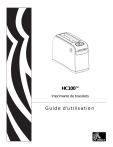
Lien public mis à jour
Le lien public vers votre chat a été mis à jour.
Caractéristiques clés
- Impression thermique directe de bracelets
- Utilisation de cartouches de bracelets Z-Band® préchargées
- Détection automatique de la taille des bracelets
- Calibrage automatique des paramètres d'impression
- Options de connectivité Ethernet câblé ou sans fil
Questions fréquemment posées
Insérez la cartouche de bracelets dans la fente prévue à cet effet à l'avant de l'imprimante.
Observez la fenêtre de niveau de bracelets située sur le côté gauche de la cartouche.
Éteignez et redémarrez l'imprimante, puis appuyez de nouveau sur EJECT. Utilisez l'option d'éjection forcée qu'en dernier recours, en cas d'échec des autres tentatives.